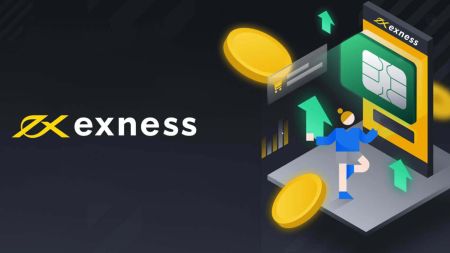របៀបចូល និងដាក់ប្រាក់នៅលើ Exness
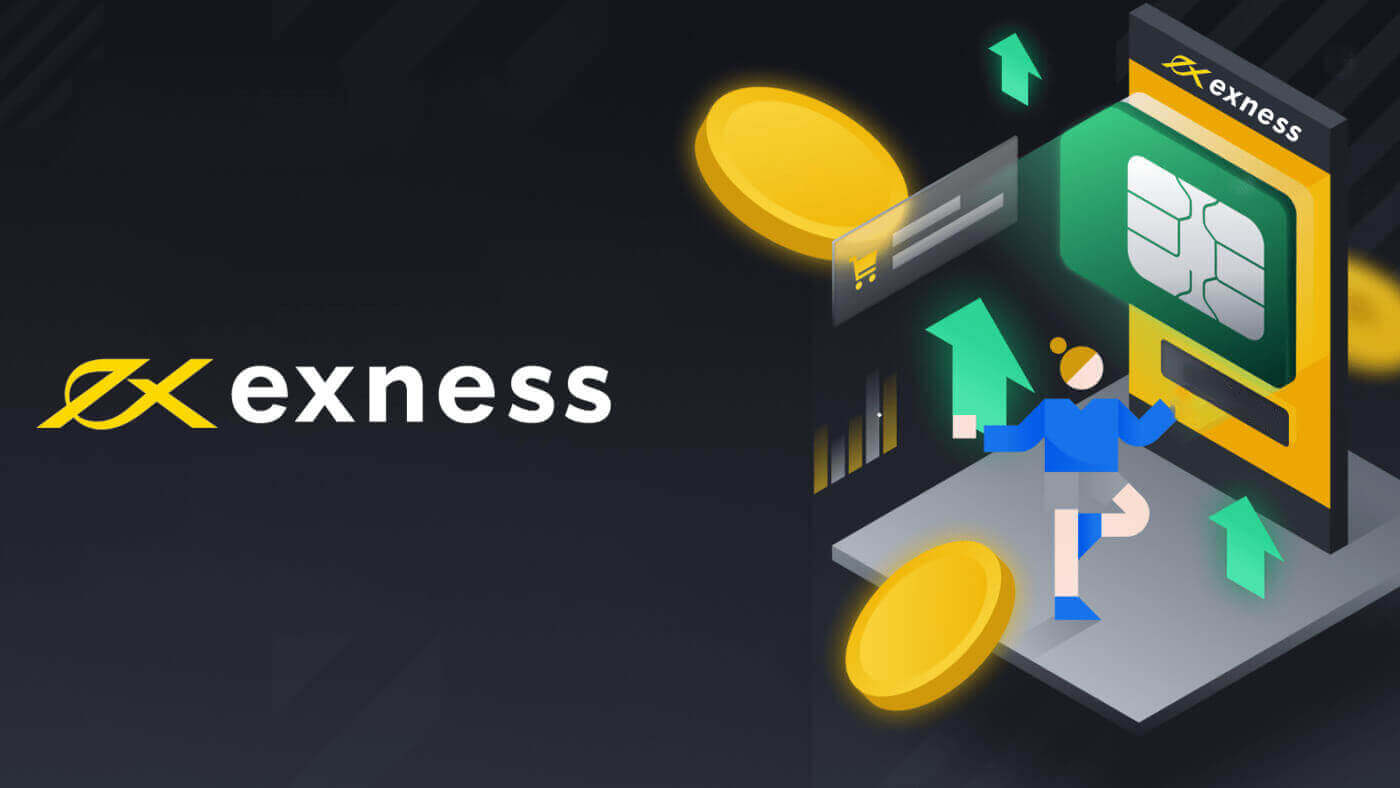
របៀបចូលទៅគណនី Exness របស់អ្នក។
របៀបចូលទៅ Exness
ប្រសិនបើអ្នកចង់ចាប់ផ្តើមការជួញដូរជាមួយ Exness អ្នកត្រូវចូលទៅវេទិកា។ នេះជាជំហានដើម្បីធ្វើដូចនោះ៖1. ចូលទៅកាន់ គេហទំព័រ Exness ហើយចុចលើប៊ូតុង " ចូល " នៅជ្រុងខាងលើខាងស្តាំនៃទំព័រ។
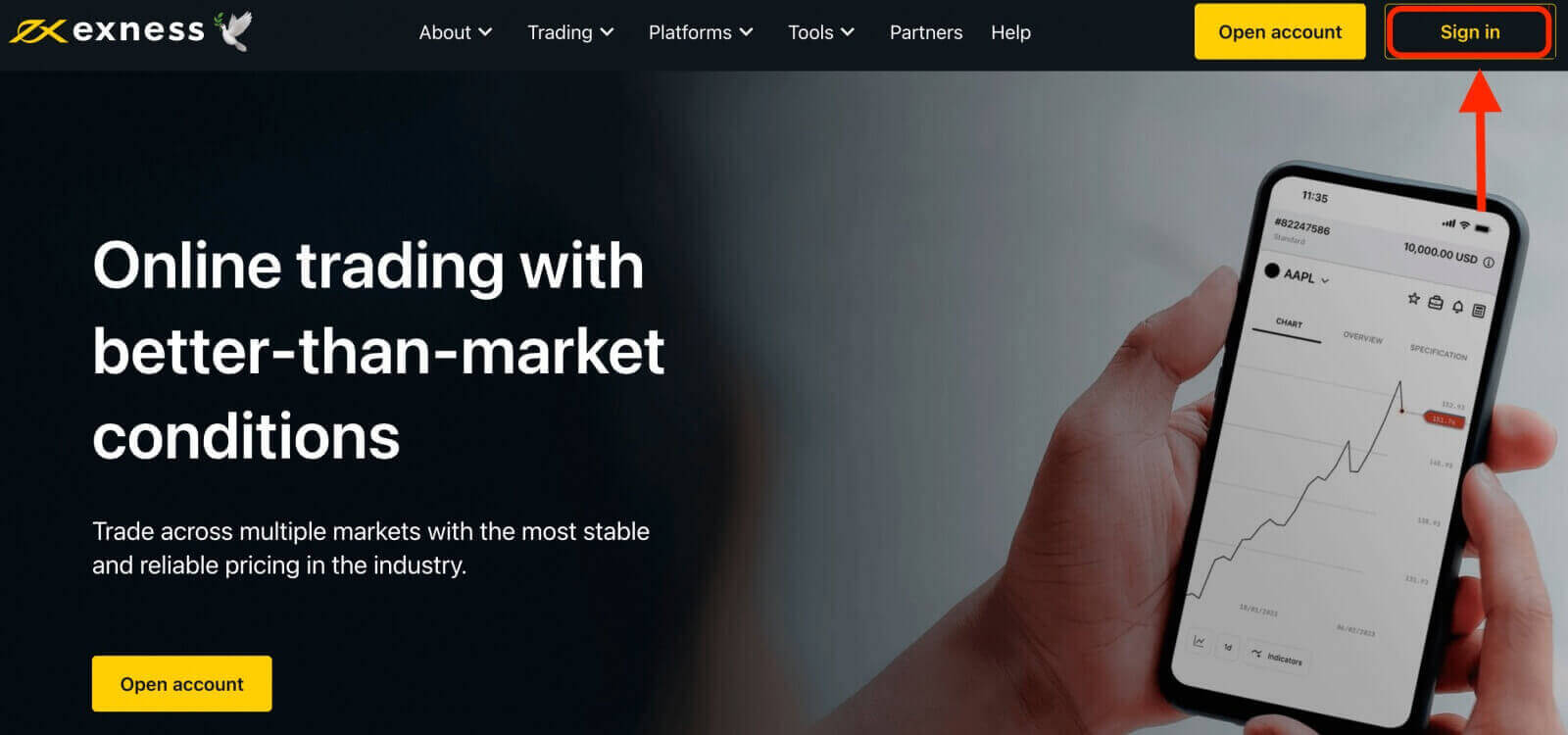
2. បញ្ចូលអាសយដ្ឋានអ៊ីមែលដែលភ្ជាប់ជាមួយគណនី Exness របស់អ្នក និងពាក្យសម្ងាត់ដែលអ្នកបានបង្កើតក្នុងអំឡុងពេលដំណើរការចុះឈ្មោះ។
3. នៅពេលដែលអ្នកបានបញ្ចូលព័ត៌មានខាងលើហើយ សូមចុចលើប៊ូតុង " Continue " ដើម្បីចូលទៅកាន់គណនីរបស់អ្នក។

អបអរសាទរ! អ្នកបានចូលទៅក្នុង Exness ដោយជោគជ័យ អ្នកនឹងឃើញផ្ទាំងគ្រប់គ្រង Exness ដែលអ្នកអាចគ្រប់គ្រងការកំណត់គណនីរបស់អ្នក ដាក់ប្រាក់ និងដកប្រាក់ មើលប្រវត្តិជួញដូររបស់អ្នក និងចូលប្រើឧបករណ៍ជួញដូរ ធនធាន និងអ្វីៗជាច្រើនទៀត។
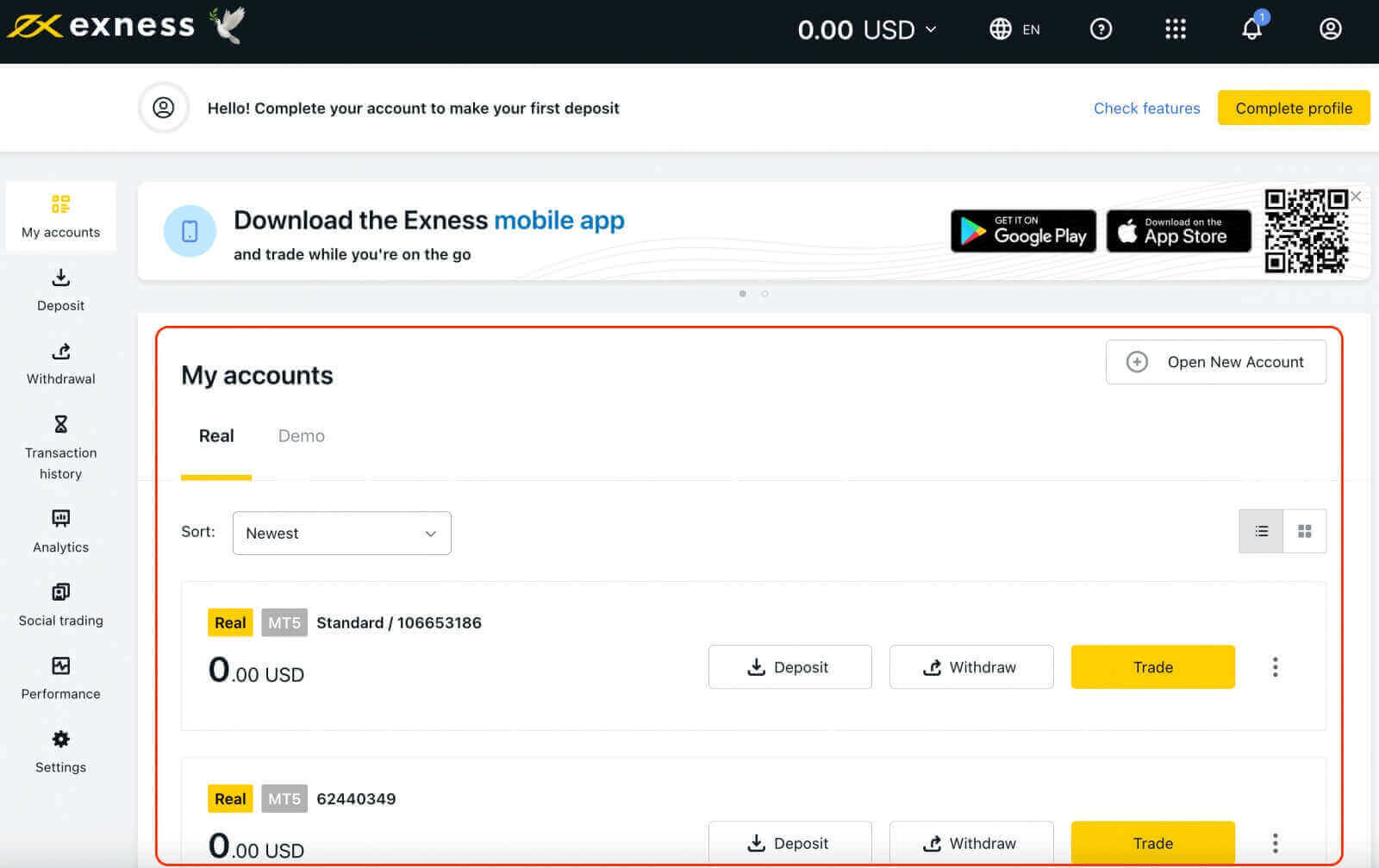
ដើម្បីចាប់ផ្តើមការជួញដូរ អ្នកនឹងត្រូវជ្រើសរើសវេទិកាពាណិជ្ជកម្មដែលសាកសមនឹងតម្រូវការ និងចំណូលចិត្តរបស់អ្នក។ Exness ផ្តល់នូវជម្រើសជាច្រើនដូចជា MetaTrader 4, MetaTrader 5, WebTerminal និងកម្មវិធីទូរស័ព្ទសម្រាប់ឧបករណ៍ Android និង iOS ។ អ្នកអាចទាញយកវេទិកាពីគេហទំព័រ Exness ឬពីហាងកម្មវិធី។
ចូលទៅកាន់ Exness Terminal
វាជារឿងសំខាន់ក្នុងការកត់សម្គាល់ថា Exness ផ្តល់នូវប្រភេទគណនីជាច្រើន រួមទាំងគណនីសាកល្បង និងគណនីផ្ទាល់។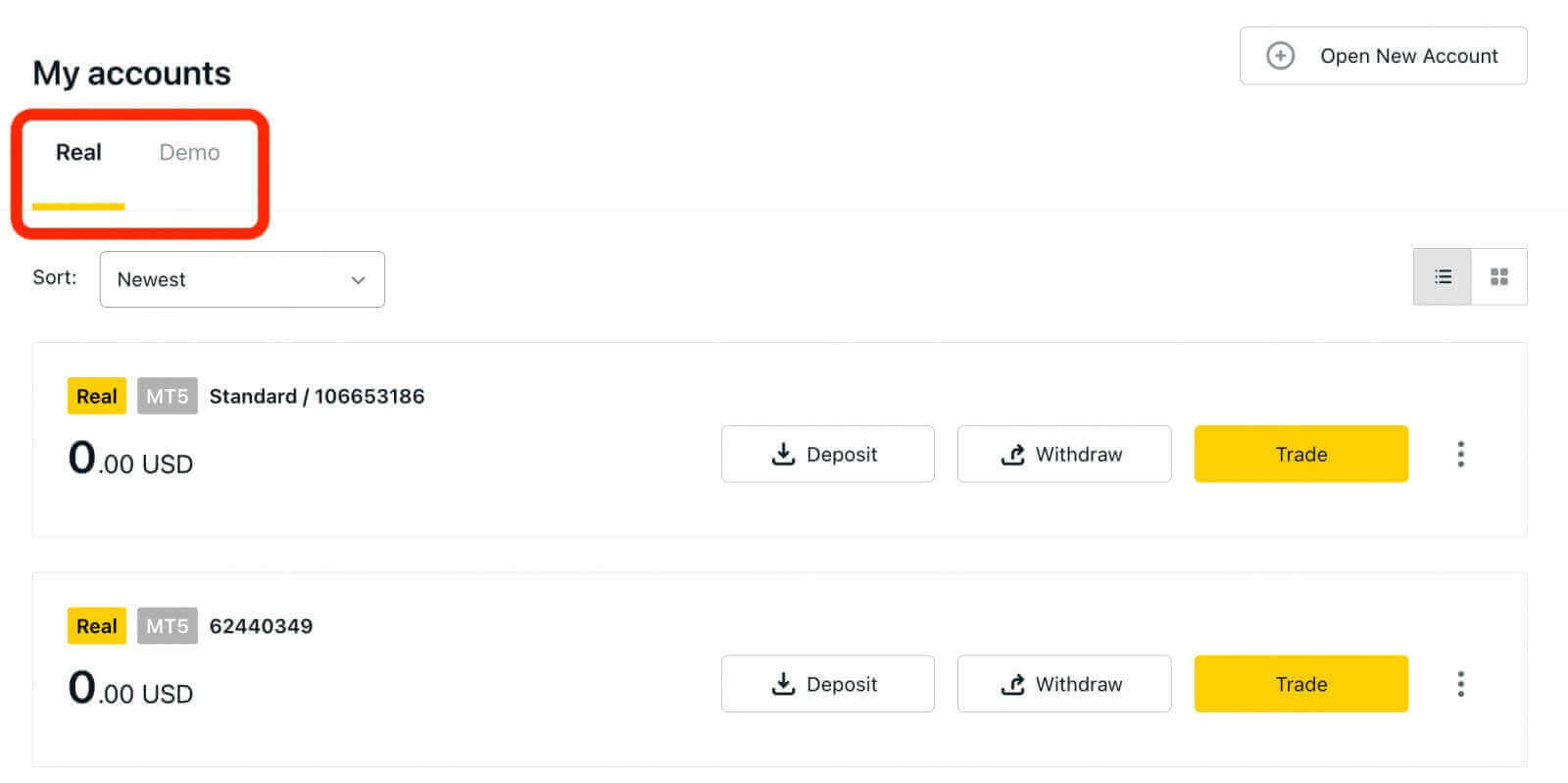
គណនីសាកល្បងរបស់ Exness ផ្តល់នូវបរិយាកាសគ្មានហានិភ័យសម្រាប់ពាណិជ្ជករថ្មីដើម្បីរៀន និងអនុវត្តការជួញដូរ។ វាផ្តល់នូវឱកាសដ៏មានតម្លៃសម្រាប់អ្នកចាប់ផ្តើមដំបូងដើម្បីស្គាល់ខ្លួនឯងជាមួយនឹងវេទិកា និងទីផ្សារ ពិសោធន៍ជាមួយយុទ្ធសាស្រ្តជួញដូរផ្សេងៗគ្នា និងបង្កើតទំនុកចិត្តលើសមត្ថភាពជួញដូររបស់ពួកគេ។
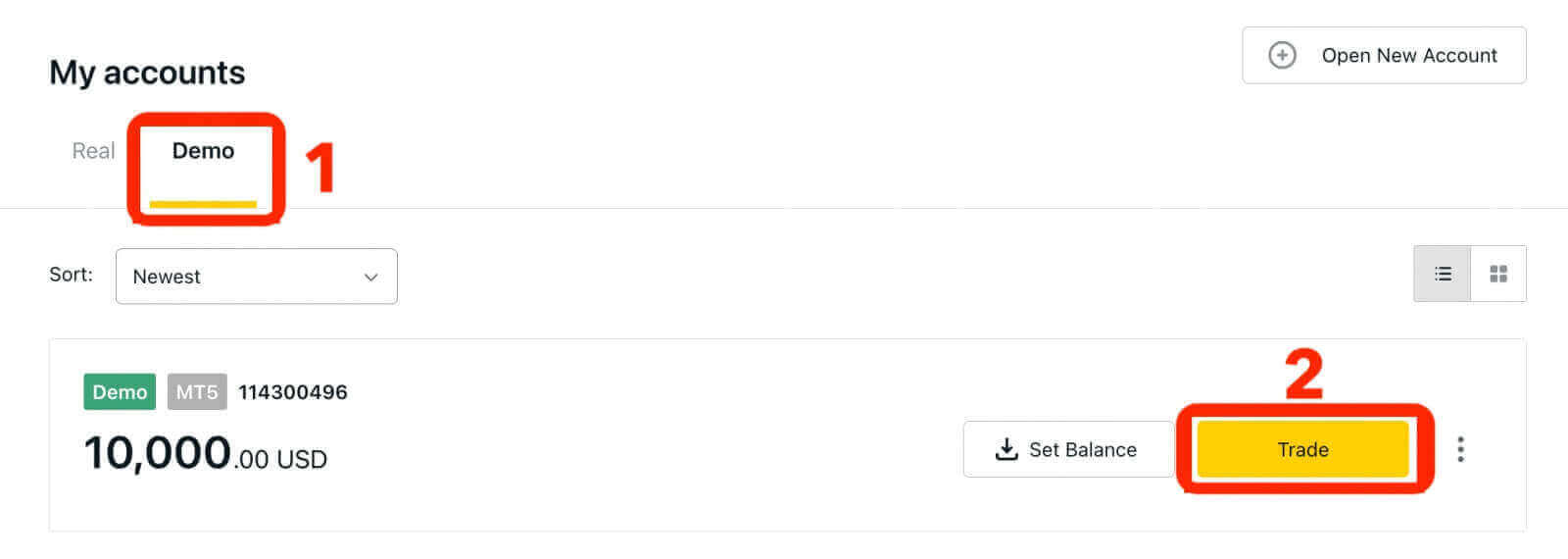
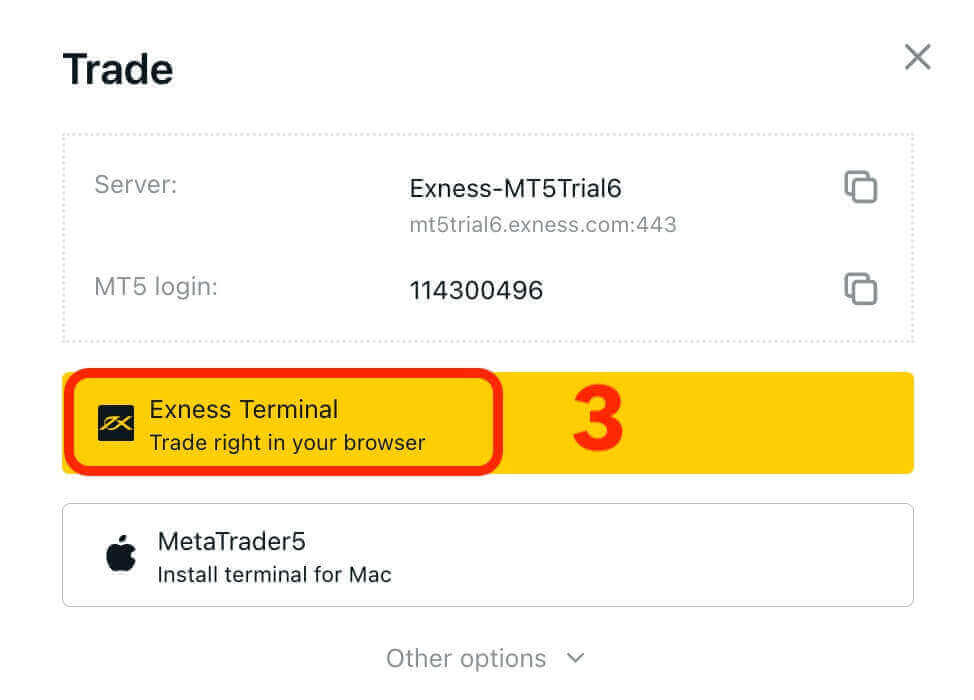
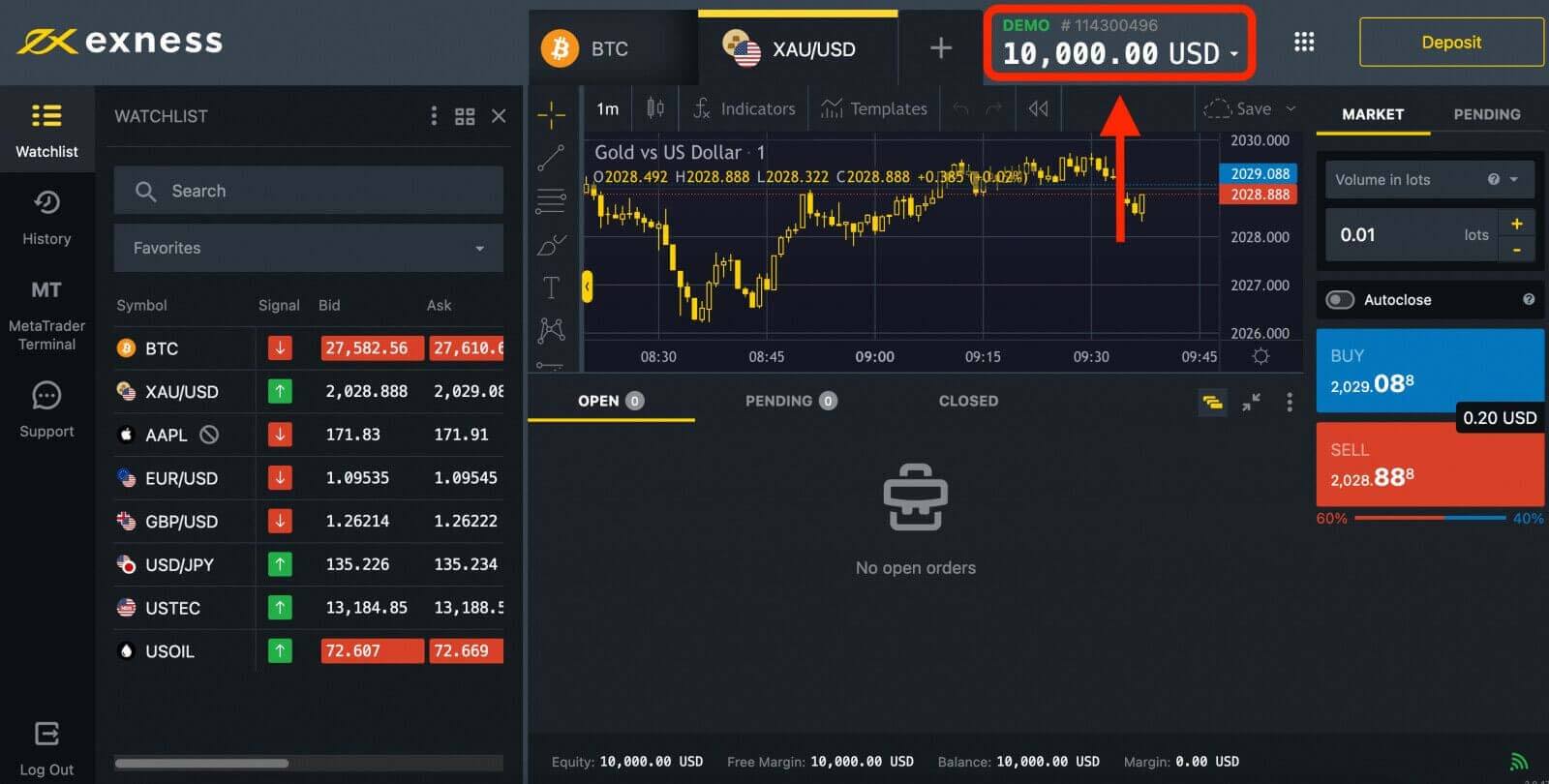
នៅពេលដែលអ្នកត្រៀមខ្លួនរួចរាល់ដើម្បីចាប់ផ្តើមការជួញដូរជាមួយប្រាក់ពិតប្រាកដ អ្នកអាចដំឡើងកំណែទៅគណនីផ្ទាល់។
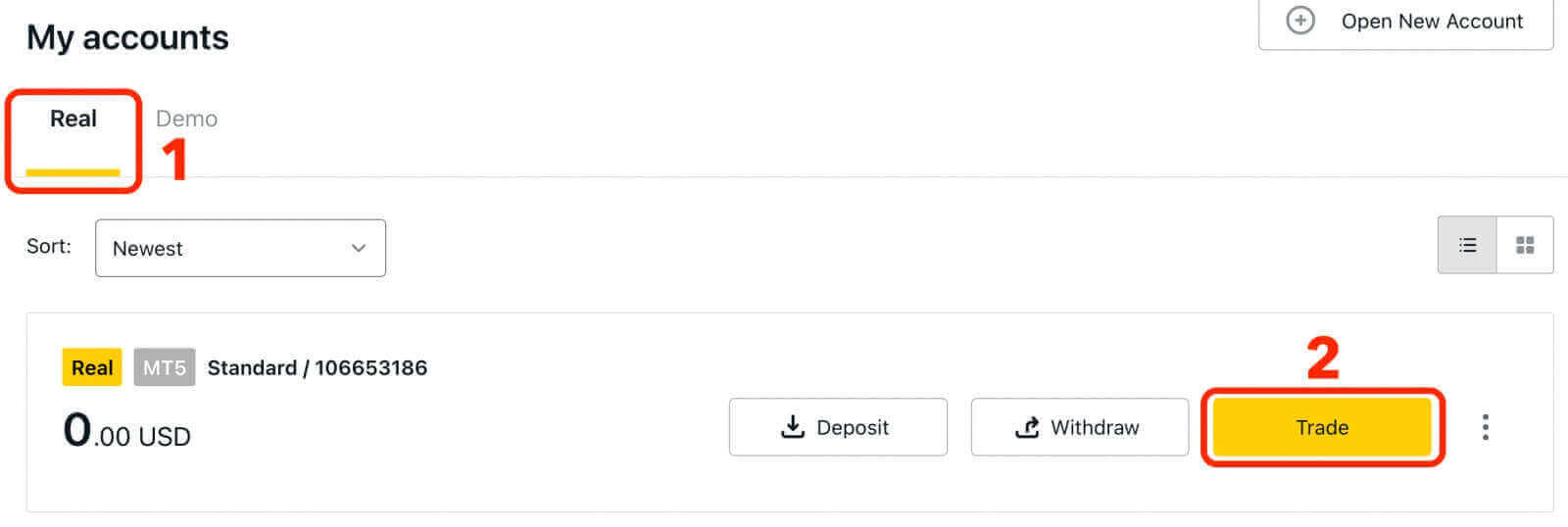
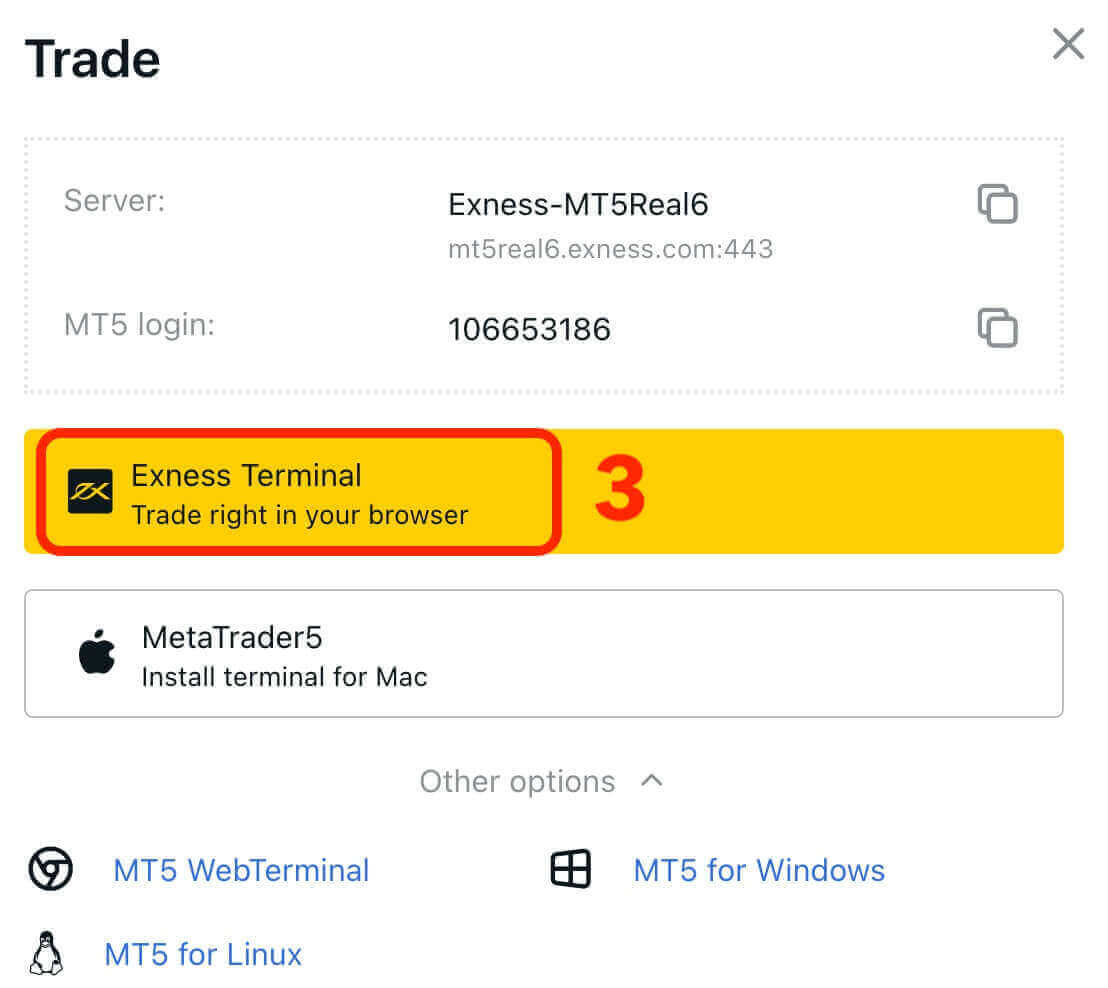
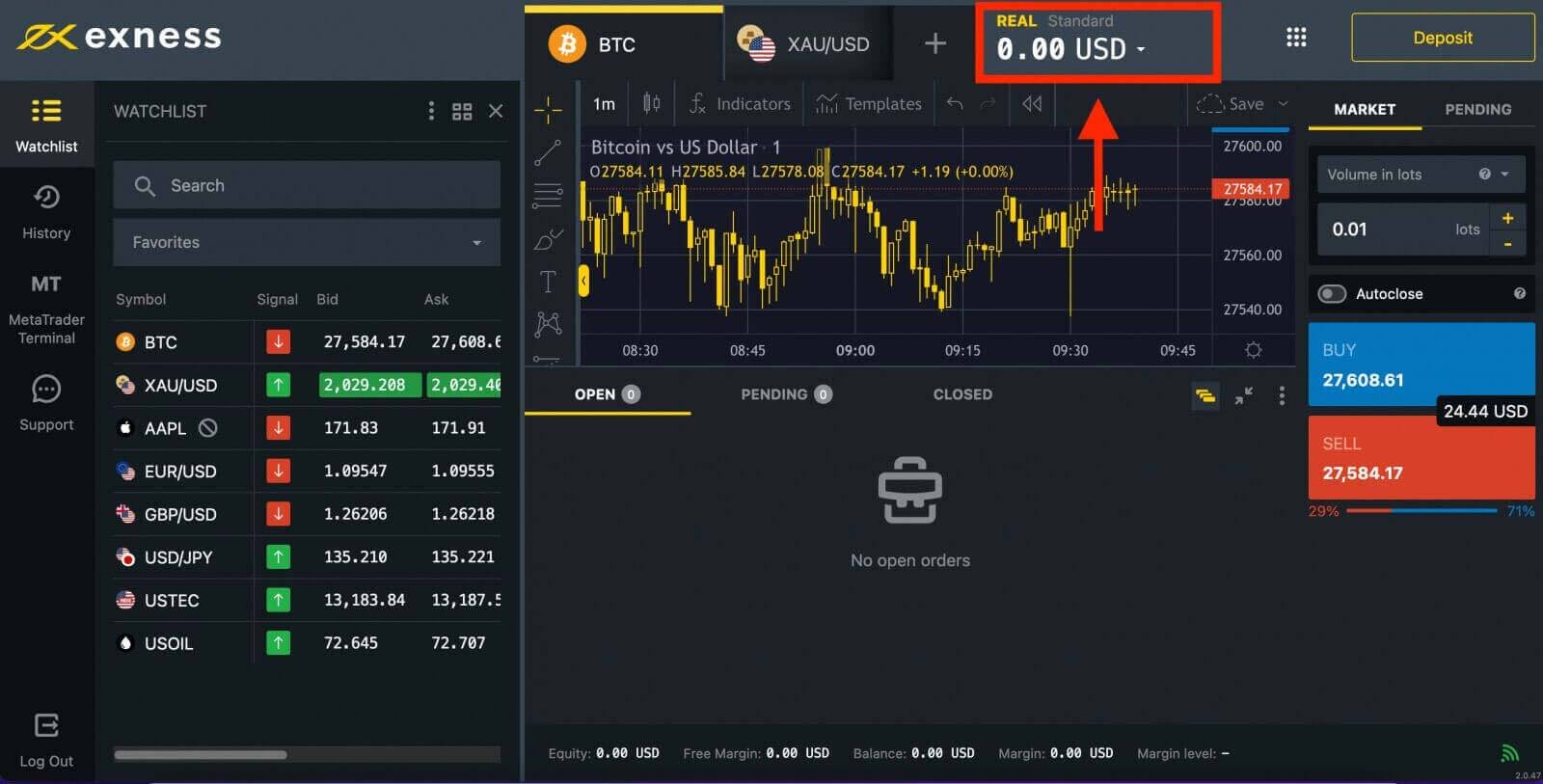
អបអរសាទរ! អ្នកបានចូល Exness ដោយជោគជ័យ។ ឥឡូវអ្នកត្រូវ ផ្ទៀងផ្ទាត់គណនីរបស់អ្នក ដើម្បីទទួលបានសិទ្ធិចូលប្រើគ្រប់មុខងារនៅលើ Exness។ នៅពេលដែលគណនីរបស់អ្នកត្រូវបានផ្ទៀងផ្ទាត់ អ្នកអាច ដាក់ប្រាក់ ដើម្បីចាប់ផ្តើមការជួញដូរជាមួយ Real Money ។
ចូលទៅ MT4 WebTerminal
ដើម្បីភ្ជាប់គណនី Exness របស់អ្នកទៅ MT4 ។ ដំបូងអ្នកត្រូវបើកគណនីជួញដូរ។1. ចុចលើប៊ូតុង "បើកគណនីថ្មី" ដែលមានទីតាំងនៅផ្នែក "គណនីរបស់ខ្ញុំ" នៃតំបន់ផ្ទាល់ខ្លួនថ្មីរបស់អ្នក។
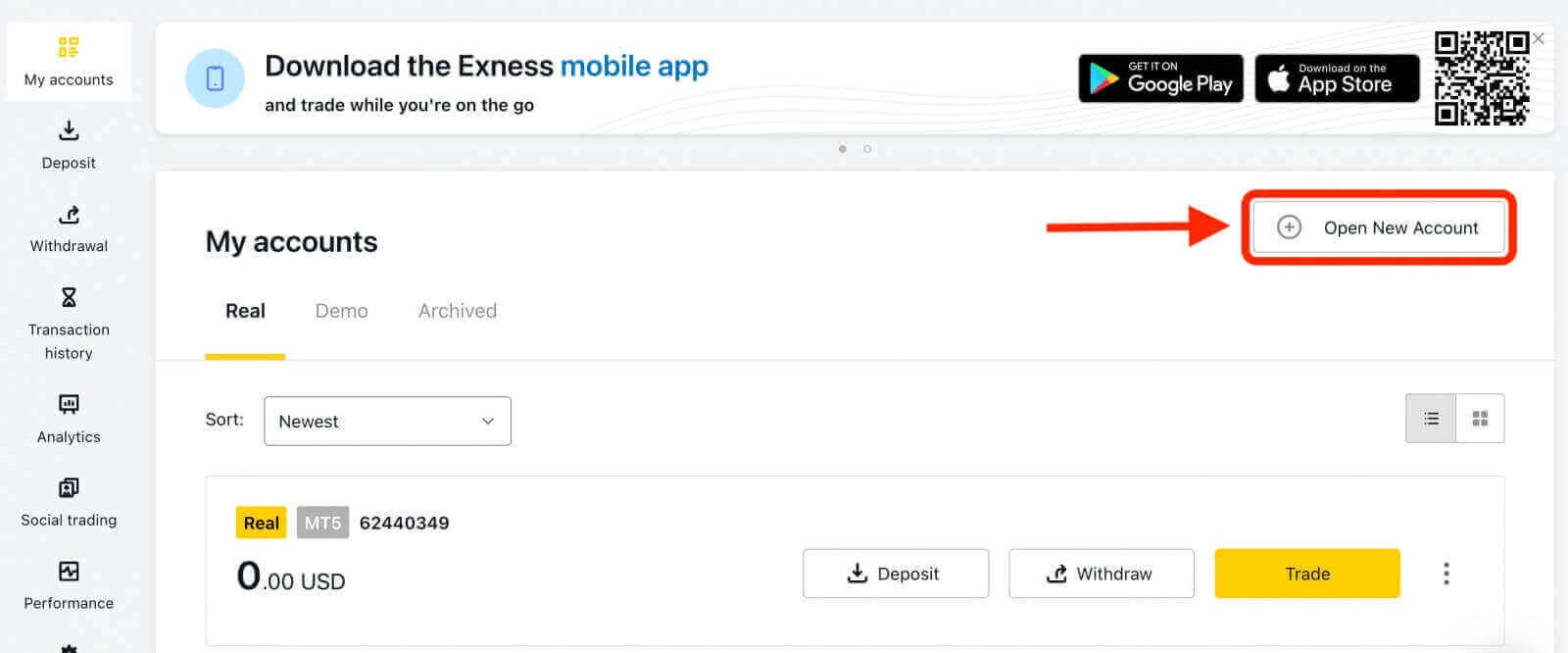
2. អ្នកអាចជ្រើសរើសពីប្រភេទគណនីជួញដូរដែលមានផ្សេងៗ ហើយជ្រើសរើសរវាងគណនីពិត ឬសាកល្បងដោយផ្អែកលើចំណូលចិត្តរបស់អ្នក។ Exness ផ្តល់ជូននូវប្រភេទគណនីផ្សេងៗគ្នា ចាត់ថ្នាក់ជាស្តង់ដារ និងវិជ្ជាជីវៈ ដើម្បីឲ្យសមស្របនឹងរចនាប័ទ្មពាណិជ្ជកម្មផ្សេងៗ។ ប្រភេទគណនីនីមួយៗមានលក្ខណៈជាក់លាក់ និងលក្ខណៈពិសេសផ្សេងៗគ្នា ដូចជាការរីករាលដាល កម្រៃជើងសារ អានុភាព និងការដាក់ប្រាក់អប្បបរមា។
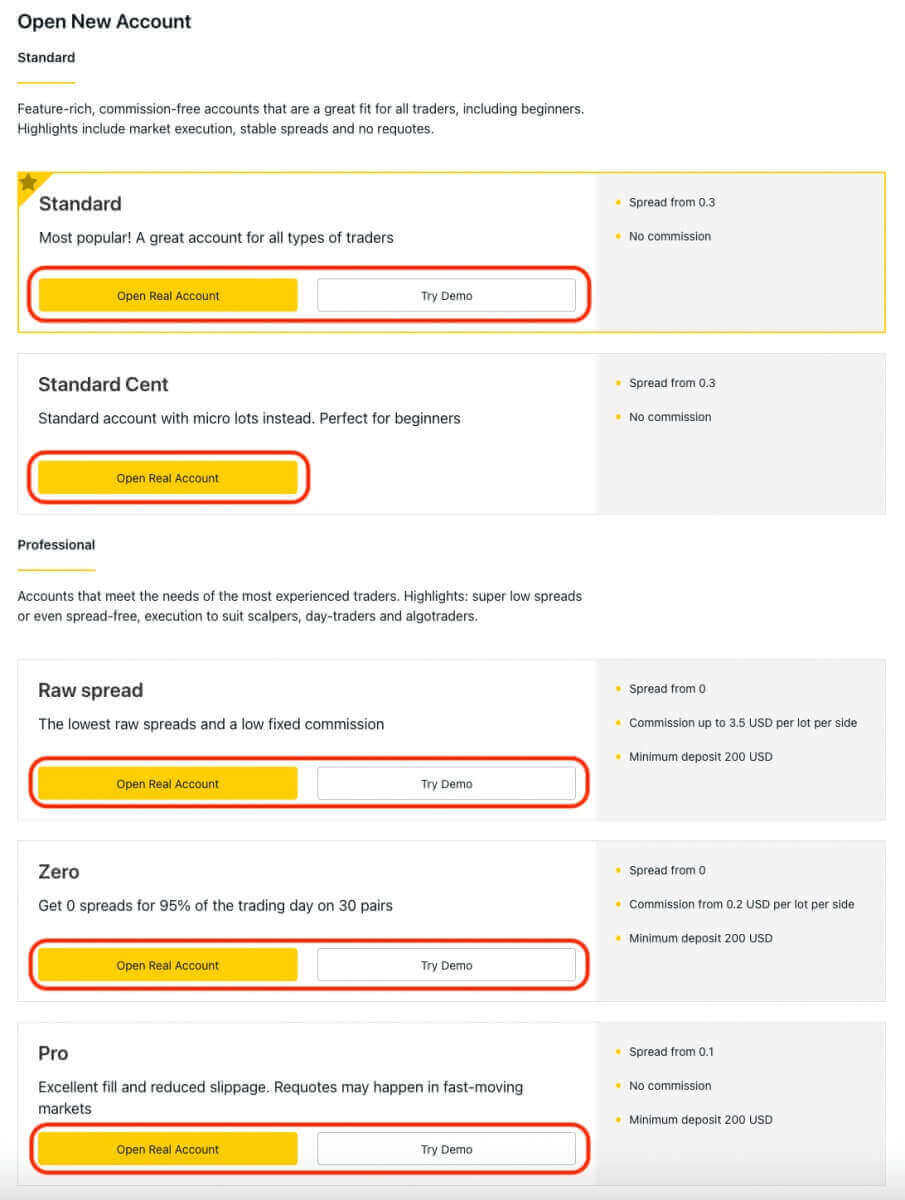
3. អេក្រង់បន្ទាប់បង្ហាញការកំណត់ជាច្រើន៖
- ជ្រើសរើសប្រភេទគណនី (ពិត ឬសាកល្បង)។
- ជ្រើសរើសវេទិកាពាណិជ្ជកម្ម MT4 ។
- កំណត់អានុភាពអតិបរមា។
- ជ្រើសរើសរូបិយប័ណ្ណគណនី។
- បង្កើតឈ្មោះហៅក្រៅសម្រាប់គណនី។
- បង្កើតពាក្យសម្ងាត់គណនីជួញដូរ។
- បន្ទាប់ពីពិនិត្យមើលការកំណត់ និងធានាភាពត្រឹមត្រូវរបស់វា សូមចុចលើប៊ូតុង "បង្កើតគណនី" ពណ៌លឿង។
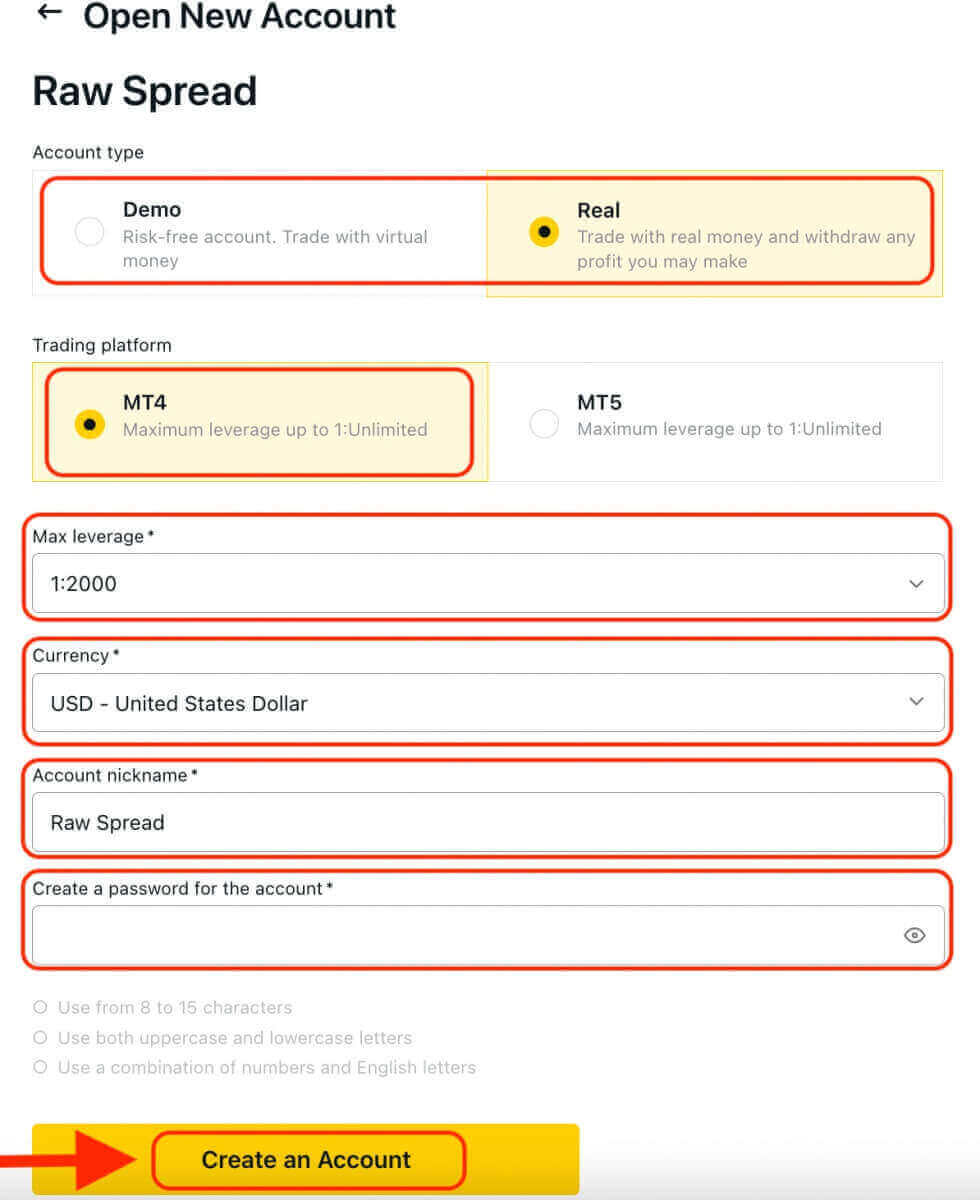
អបអរសាទរ! អ្នកបានបើកគណនីជួញដូរថ្មីដោយជោគជ័យ។ គណនីនឹងបង្ហាញនៅក្រោមផ្ទាំង "គណនីរបស់ខ្ញុំ"។
ដើម្បីភ្ជាប់គណនី Exness របស់អ្នកទៅវេទិកាពាណិជ្ជកម្ម MT4 អ្នកនឹងត្រូវប្រើព័ត៌មានបញ្ជាក់ការចូលរបស់អ្នកដែលត្រូវបានបង្កើតនៅពេលអ្នកបង្កើតគណនីរបស់អ្នក។ សូមអនុវត្តតាមជំហានទាំងនេះ ដើម្បីស្វែងរកព័ត៌មាននេះ៖
- ពី គណនីរបស់ខ្ញុំ ចុចរូបតំណាងការកំណត់របស់គណនី ដើម្បីបង្ហាញជម្រើសរបស់វា។
- ជ្រើសរើស "ព័ត៌មានគណនី" ហើយការលេចឡើងជាមួយព័ត៌មានគណនីនោះនឹងបង្ហាញឡើង។
- នៅទីនេះអ្នកនឹងឃើញលេខចូល MT4 និងលេខម៉ាស៊ីនមេរបស់អ្នក។
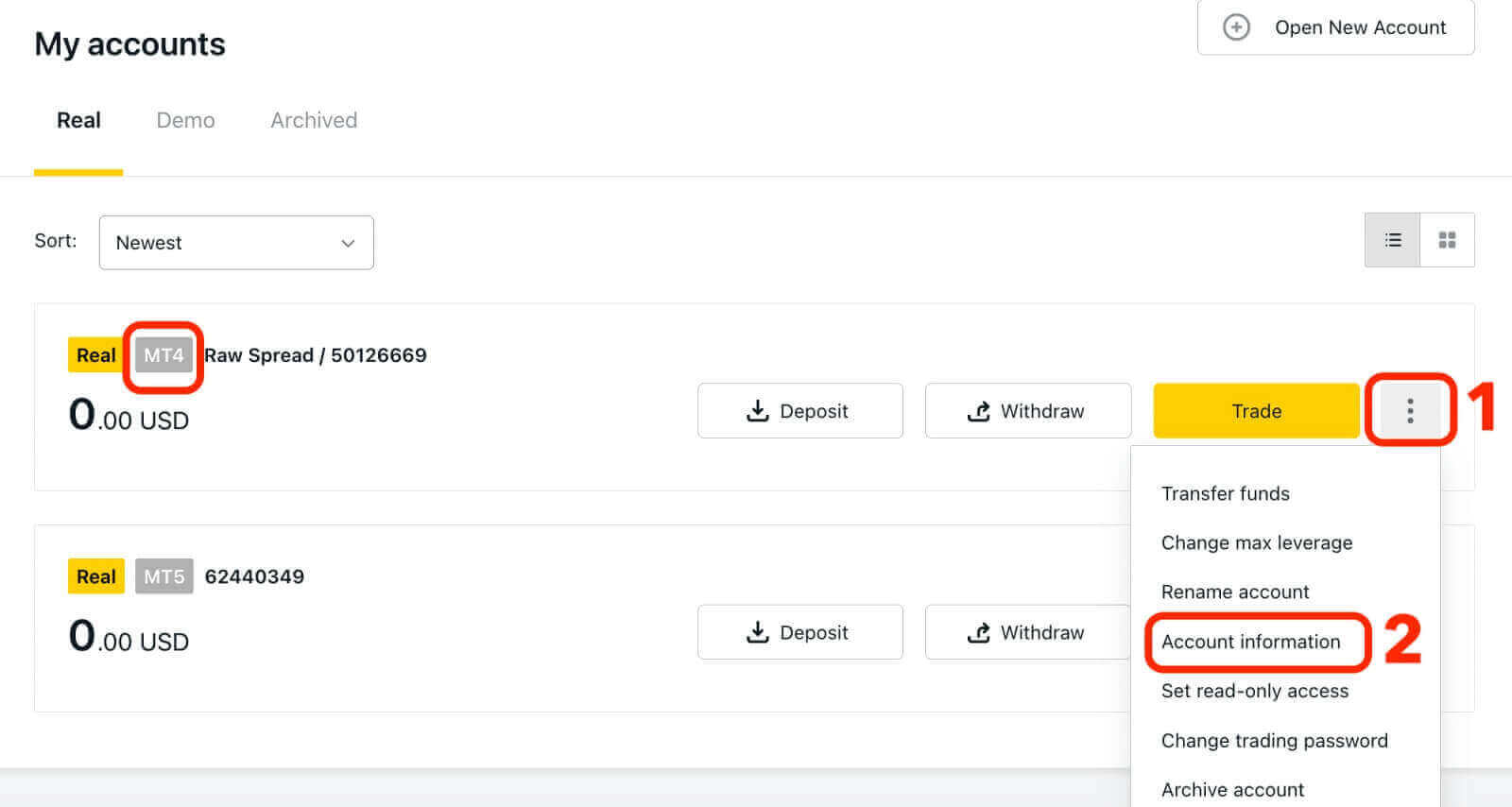
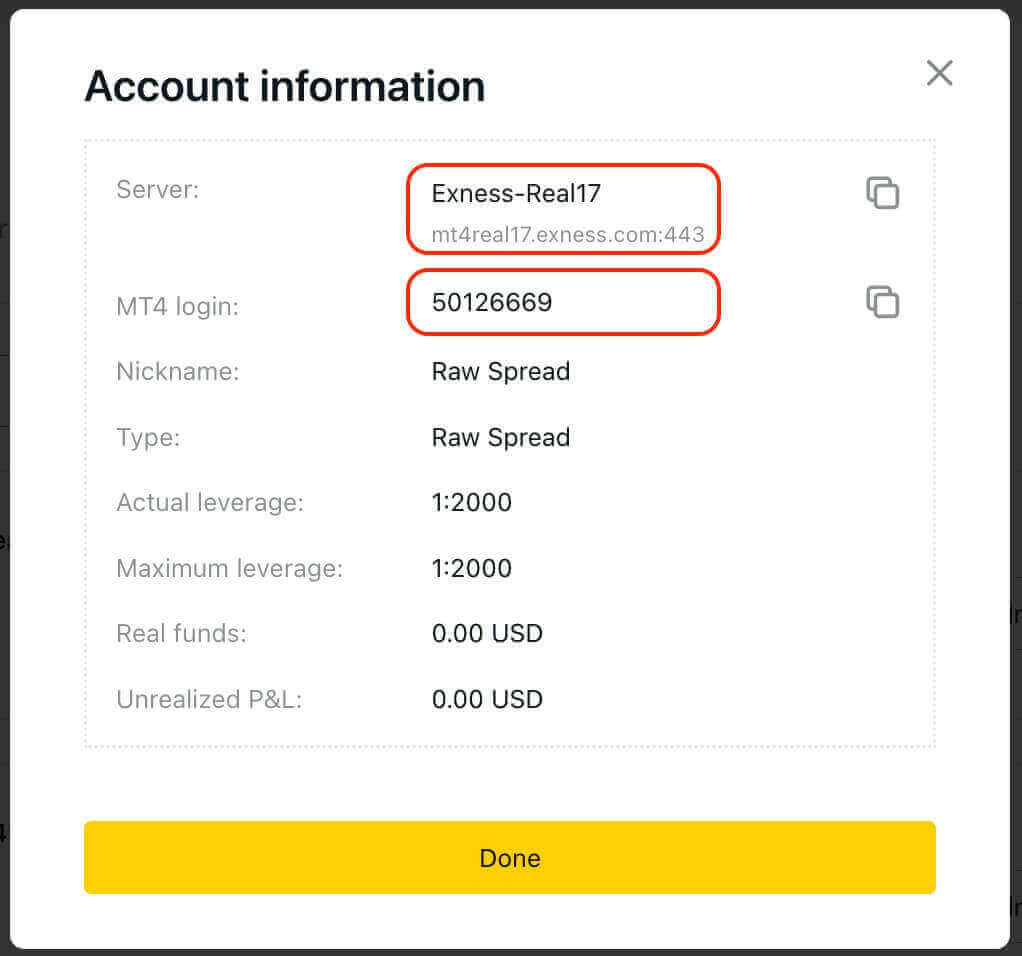
ដើម្បីចូលទៅក្នុងស្ថានីយជួញដូររបស់អ្នក អ្នកត្រូវការពាក្យសម្ងាត់ពាណិជ្ជកម្មរបស់អ្នក ដែលមិនត្រូវបានបង្ហាញនៅក្នុងតំបន់ផ្ទាល់ខ្លួន។ ប្រសិនបើអ្នកភ្លេចពាក្យសម្ងាត់របស់អ្នក អ្នកអាចកំណត់វាឡើងវិញដោយចុច "ផ្លាស់ប្តូរពាក្យសម្ងាត់ពាណិជ្ជកម្ម" នៅក្រោមការកំណត់។ ការចូល MT4/MT5 របស់អ្នក និងលេខម៉ាស៊ីនមេរបស់អ្នកមិនអាចផ្លាស់ប្តូរបានទេ ហើយត្រូវបានជួសជុល។
ឥឡូវនេះ សូមបញ្ចូលការចូល ពាក្យសម្ងាត់ និងម៉ាស៊ីនមេ (ព័ត៌មានលំអិតនៃការចូល MT4 និងម៉ាស៊ីនមេអាចរកបាននៅគណនីជួញដូរ MT4 របស់អ្នកនៅក្នុងតំបន់ផ្ទាល់ខ្លួន ខណៈដែលពាក្យសម្ងាត់របស់អ្នកគឺដូចគ្នានឹងគណនីដែលអ្នកបានកំណត់សម្រាប់គណនីជួញដូររបស់អ្នក)។
នៅពេលដែលអ្នកបានចូលដោយជោគជ័យ អ្នកនឹងឮសំឡេងរោទិ៍បញ្ជាក់ពីការចូលរបស់អ្នក ហើយអ្នកអាចចាប់ផ្តើមបើកការជួញដូរបាន។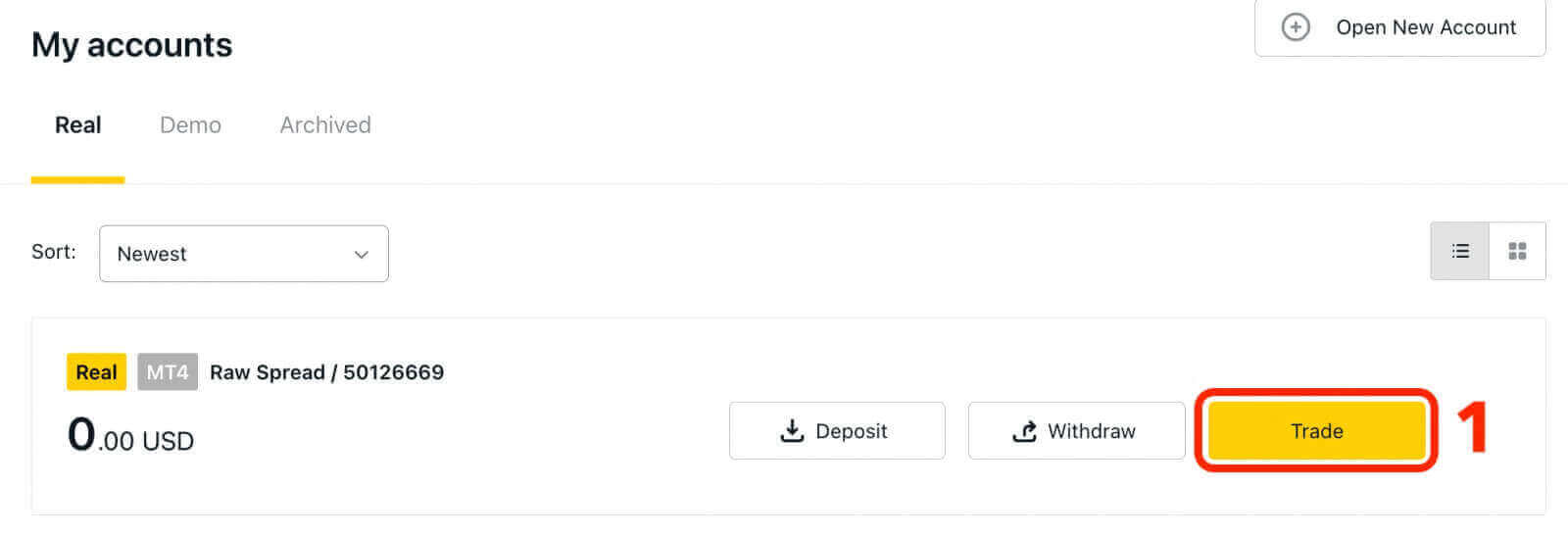
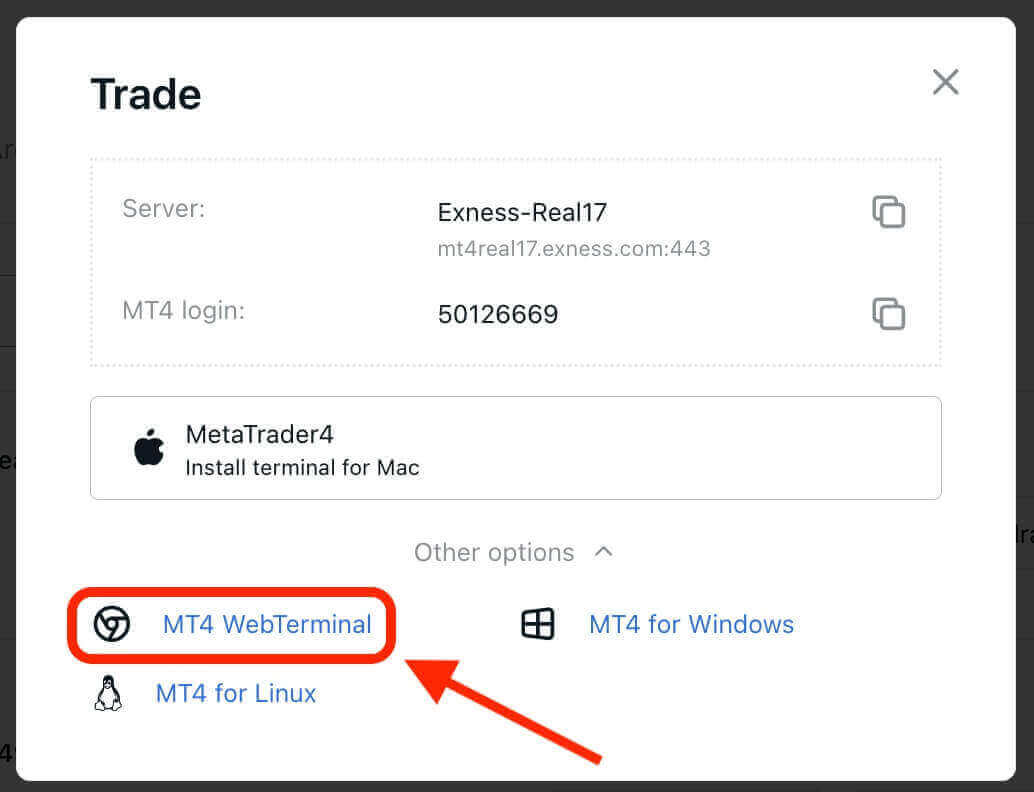
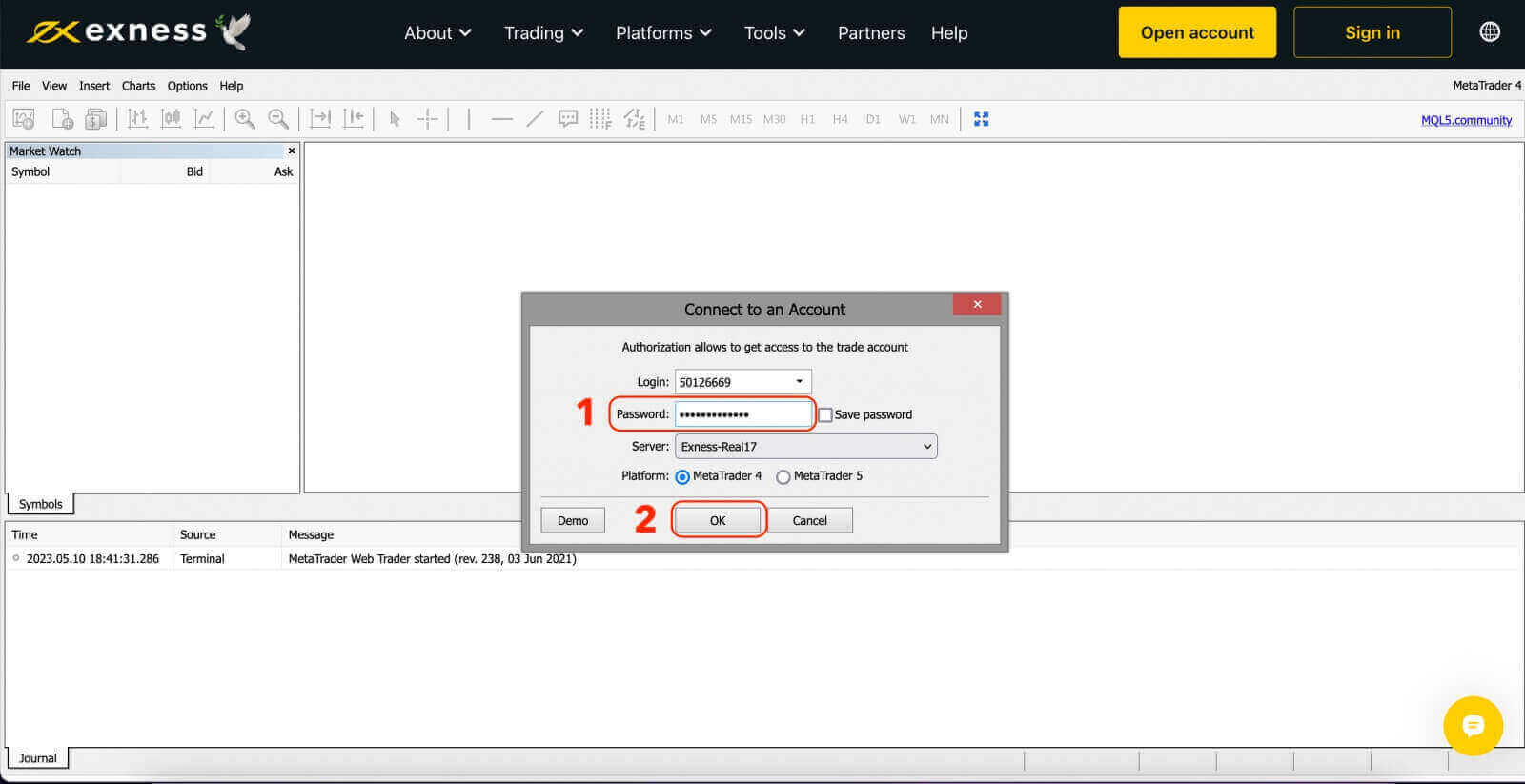
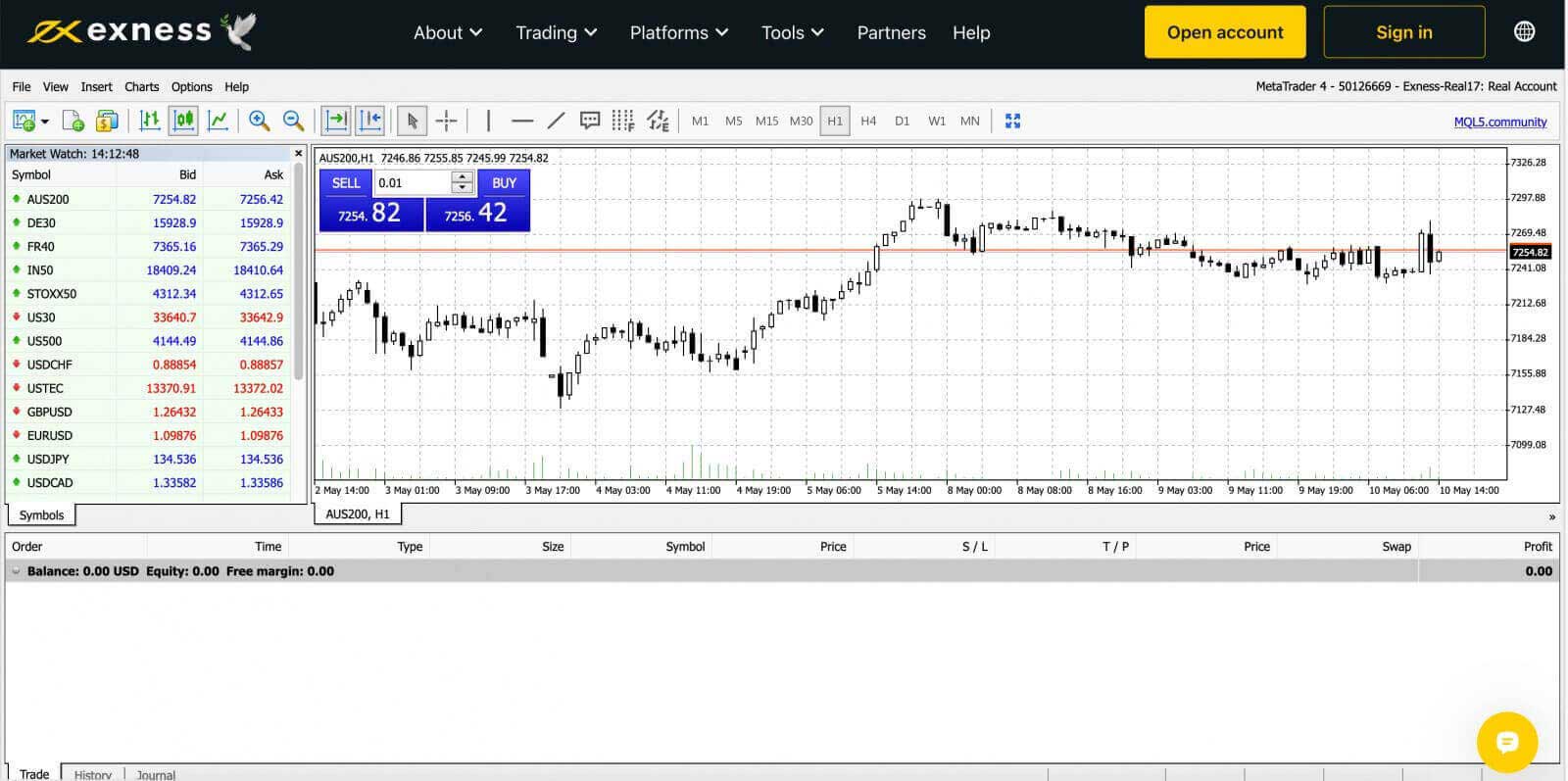
សម្រាប់ការចូលទៅកាន់ MetaTrader 4 Windows desktop terminal៖
ចុចលើ 'ឯកសារ' ហើយបន្ទាប់មក 'ចូលគណនីពាណិជ្ជកម្ម' ។
បញ្ចូលការចូល ពាក្យសម្ងាត់ និងម៉ាស៊ីនមេ (ការចូល MT4 និងព័ត៌មានលម្អិតអំពីម៉ាស៊ីនមេអាចរកបាននៅគណនីជួញដូរ MT4 របស់អ្នកនៅក្នុងតំបន់ផ្ទាល់ខ្លួន ខណៈដែលពាក្យសម្ងាត់របស់អ្នកគឺដូចគ្នានឹងគណនីដែលអ្នកបានកំណត់សម្រាប់គណនីជួញដូររបស់អ្នក)។
នៅពេលដែលអ្នកបានចូលដោយជោគជ័យ អ្នកក៏នឹងឮសំឡេងរោទិ៍បញ្ជាក់ពីការចូលរបស់អ្នក ហើយអ្នកអាចចាប់ផ្តើមបើកការជួញដូរ។
ចូលទៅ MT5 WebTerminal
តាមរយៈការផ្តល់ជូននូវឧបករណ៍ដែលអាចជួញដូរបានយ៉ាងទូលំទូលាយ MT5 ផ្តល់ឱ្យពាណិជ្ជករនូវឱកាសនៃការជួញដូរនិងភាពបត់បែនកាន់តែច្រើន។ដើម្បីភ្ជាប់គណនី Exness របស់អ្នកទៅវេទិកាពាណិជ្ជកម្ម MT5 អ្នកនឹងត្រូវប្រើព័ត៌មានបញ្ជាក់ការចូលដែលត្រូវបានបង្កើតនៅពេលអ្នកបើកគណនី Exness របស់អ្នក។ វាជាការសំខាន់ក្នុងការកត់សម្គាល់ថាគណនីជួញដូរសម្រាប់ MT5 ត្រូវបានបង្កើតដោយស្វ័យប្រវត្តិនៅពេលបើកគណនី Exness ។ ប៉ុន្តែអ្នកក៏មានជម្រើសដើម្បីបង្កើតគណនីជួញដូរបន្ថែមប្រសិនបើចាំបាច់។
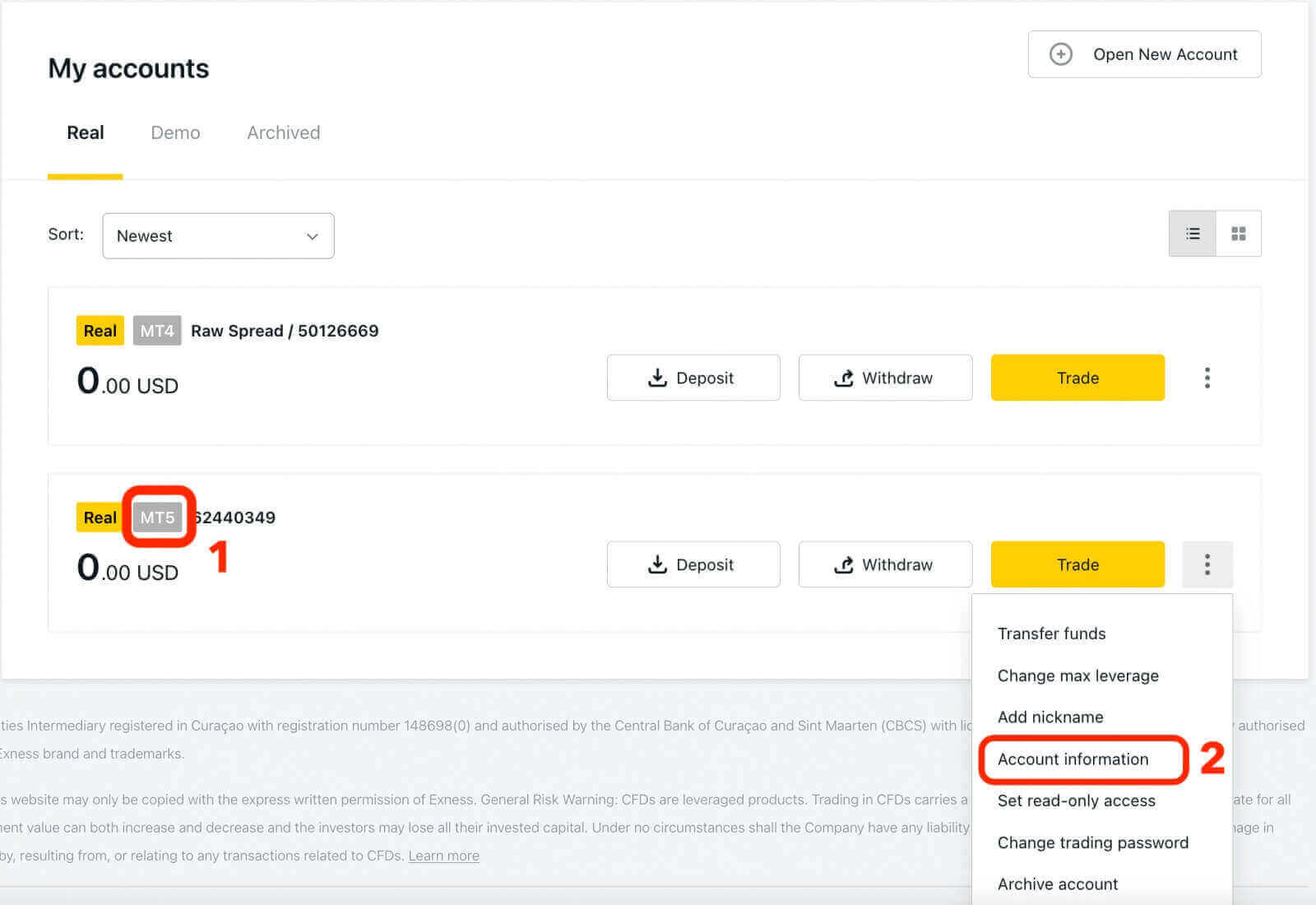
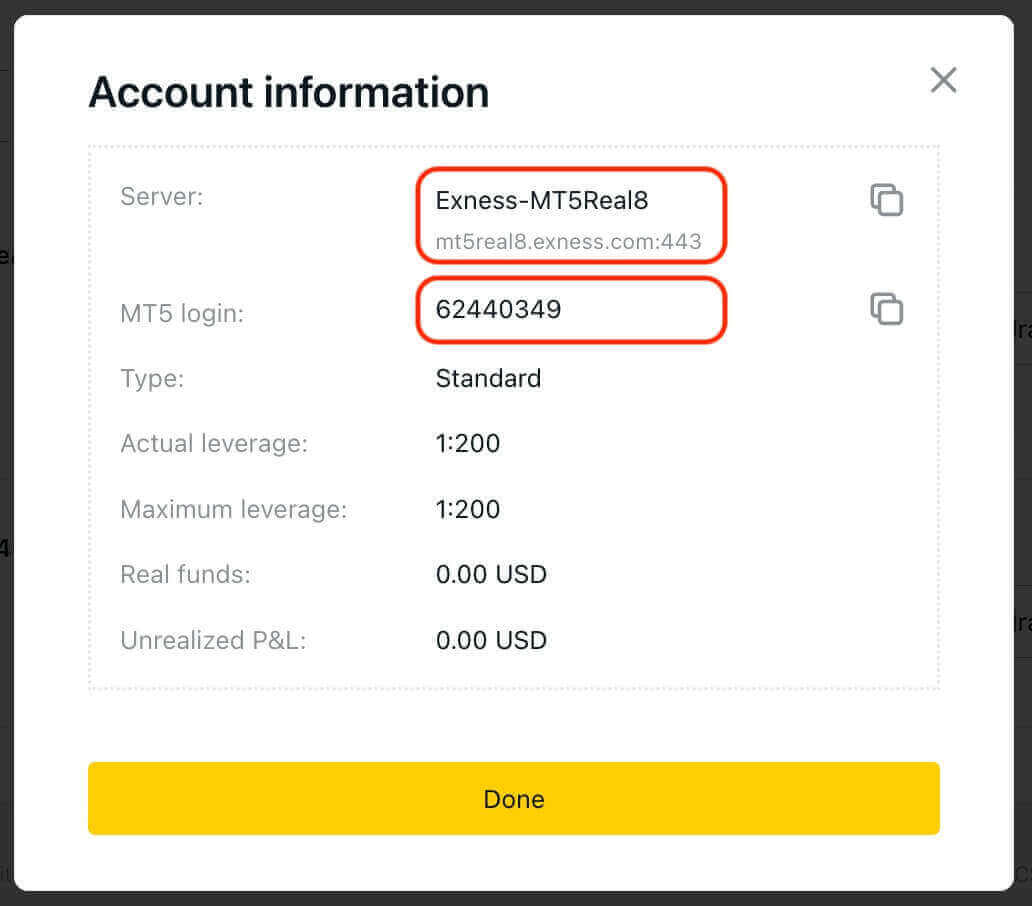
ឥឡូវបញ្ចូលការចូល ពាក្យសម្ងាត់ និងម៉ាស៊ីនមេ (ព័ត៌មានលំអិតនៃការចូល MT5 និងម៉ាស៊ីនមេអាចរកបាននៅគណនីជួញដូរ MT5 របស់អ្នកនៅក្នុងតំបន់ផ្ទាល់ខ្លួន ខណៈដែលពាក្យសម្ងាត់របស់អ្នកគឺដូចគ្នានឹងគណនីដែលអ្នកកំណត់សម្រាប់គណនី Exness របស់អ្នក)។
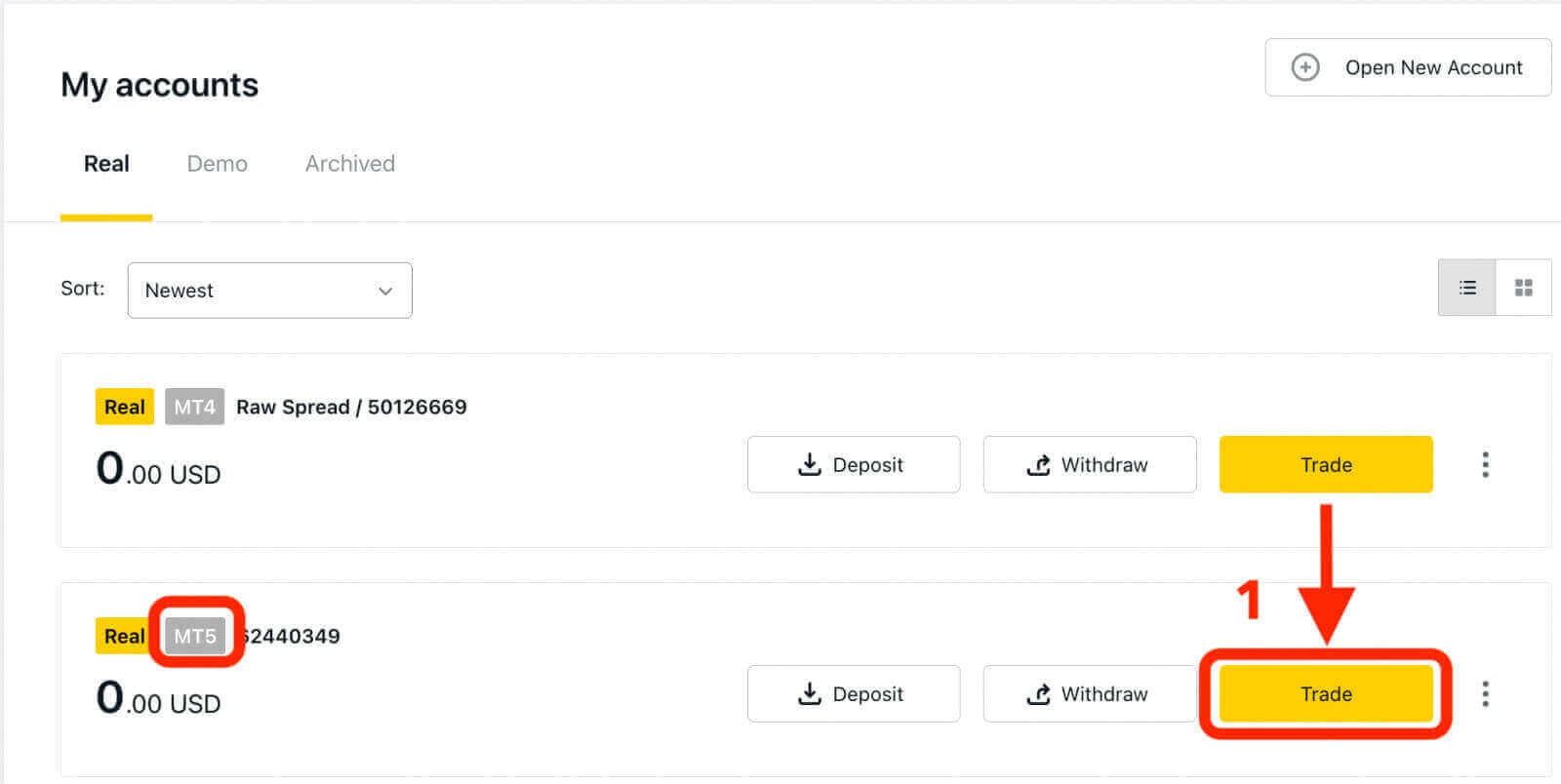
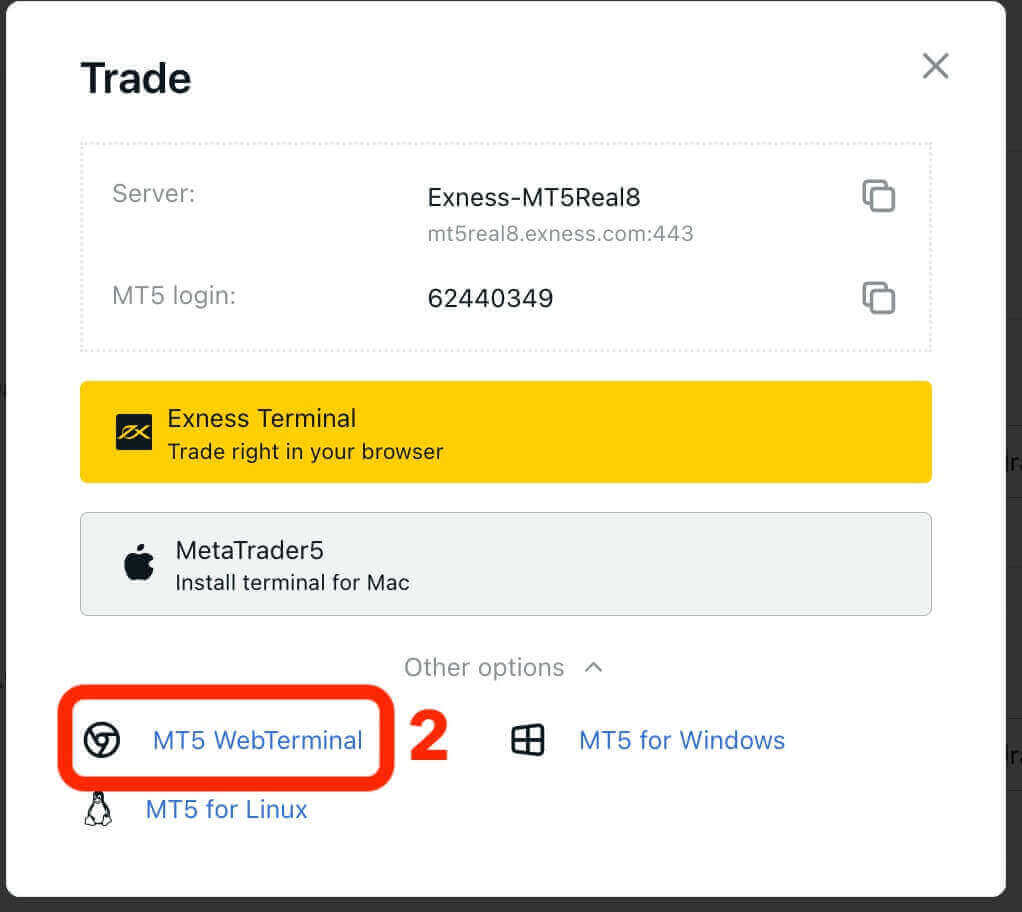
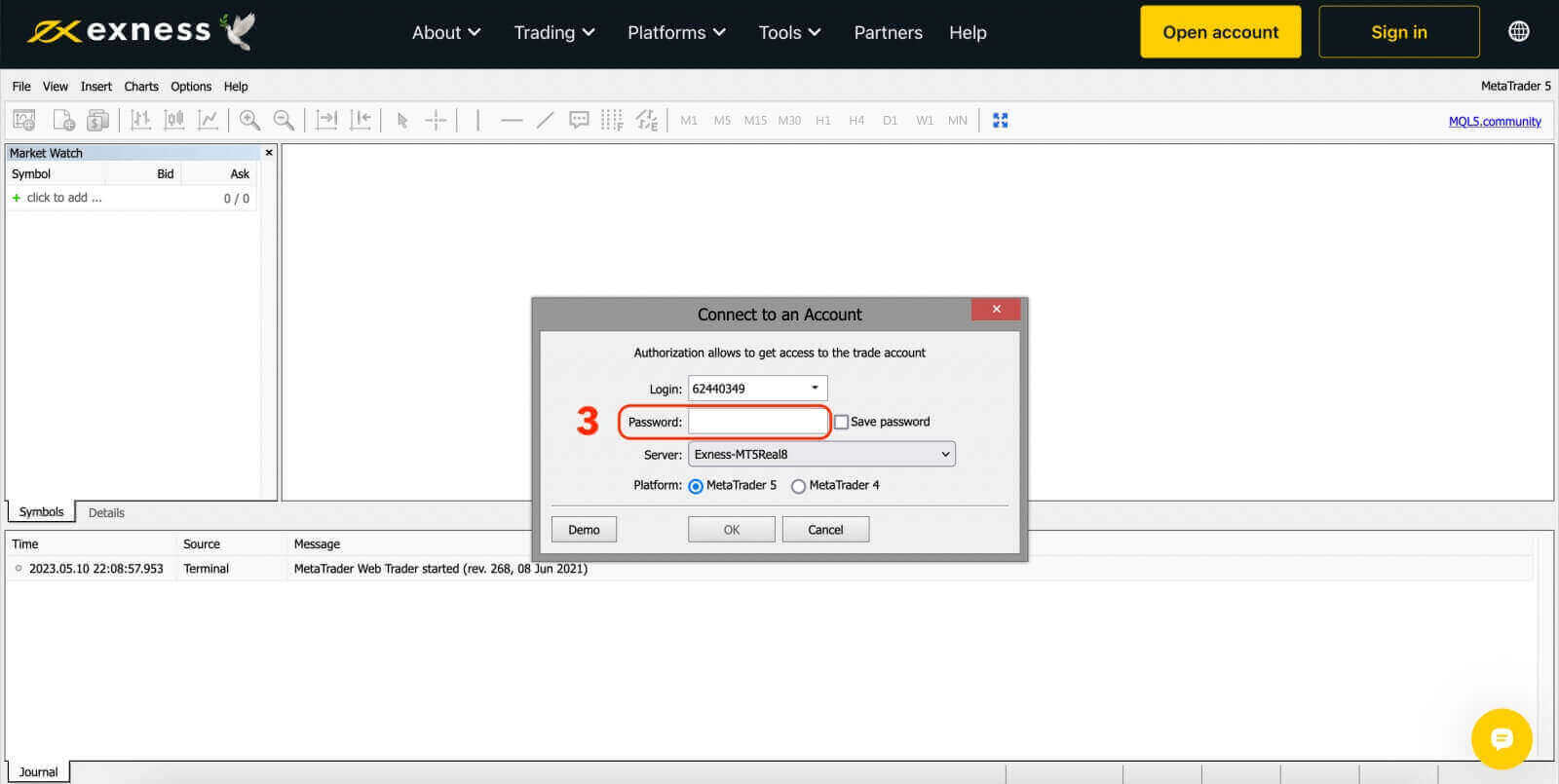
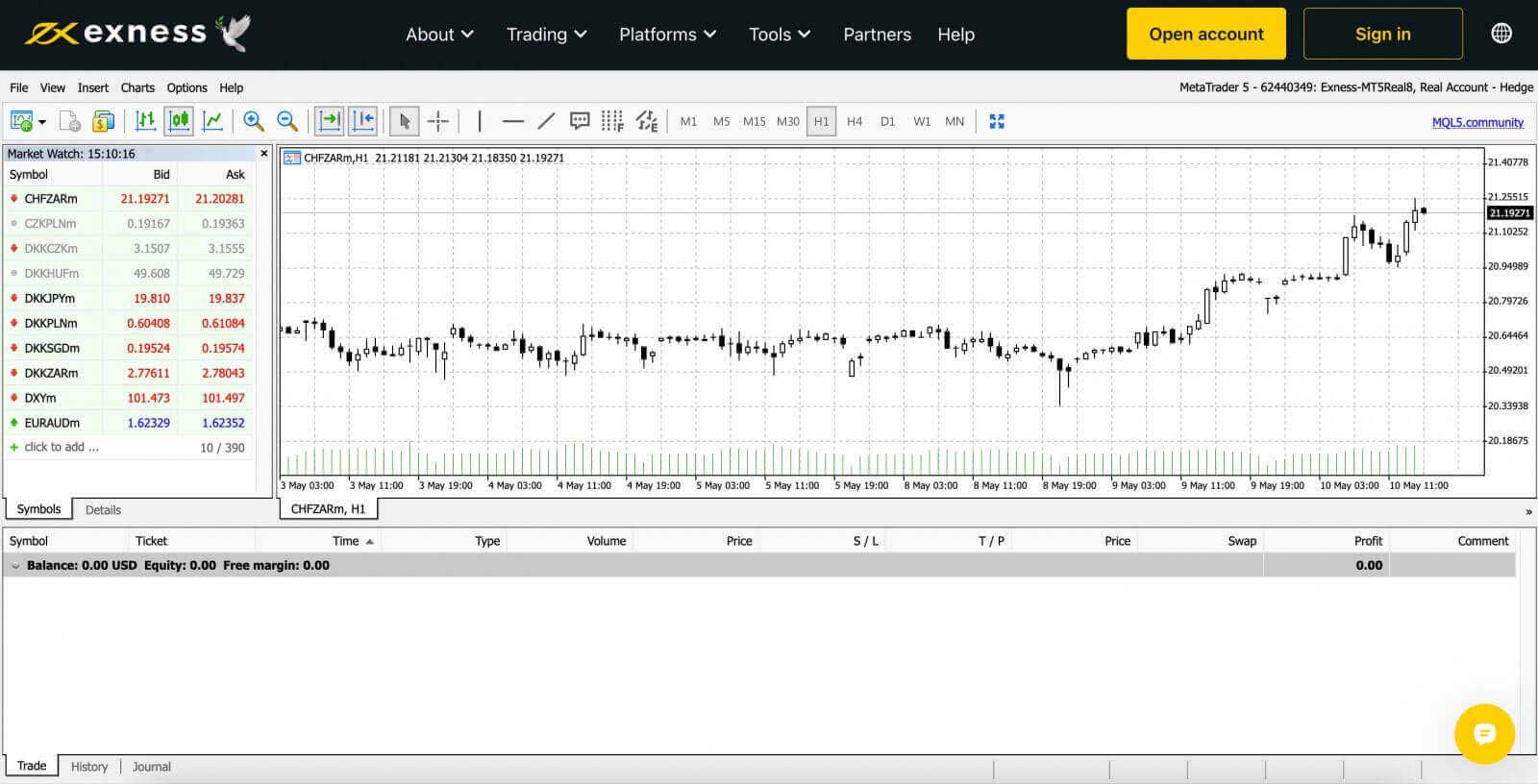
របៀបចូលទៅ Exness Trade, MT4, MT5 App សម្រាប់ Android និង iOS
ធ្វើពាណិជ្ជកម្មបានយ៉ាងងាយស្រួលជាមួយនឹងកម្មវិធី Exness Trade, MetaTrader 4 និង MetaTrader 5 នៅលើឧបករណ៍ Android ឬ iOS របស់អ្នក។ នៅក្នុងអត្ថបទនេះ យើងនឹងប្រាប់ពីរបៀបរុករកកម្មវិធីទាំងនេះនៅលើឧបករណ៍ដែលអ្នកពេញចិត្ត។ចូលទៅកាន់កម្មវិធី Exness Trade
កម្មវិធី Exness Trade គឺជាកំណែចល័តរបស់ Exness Terminal ។ទាញយកកម្មវិធី Exness Trade សម្រាប់ iOS
ទាញយកកម្មវិធី Exness Trade ពី ហាង Google Play
ទាញយកកម្មវិធី Exness Trade សម្រាប់ Android
1. ចុចប៊ូតុង "Sign in" ពណ៌ស។
2. បញ្ចូលអាសយដ្ឋានអ៊ីមែល និងពាក្យសម្ងាត់របស់អ្នកដែលអ្នកធ្លាប់ចុះឈ្មោះគណនីរបស់អ្នក។
3. ចុចប៊ូតុង "ចូល" ពណ៌លឿង។
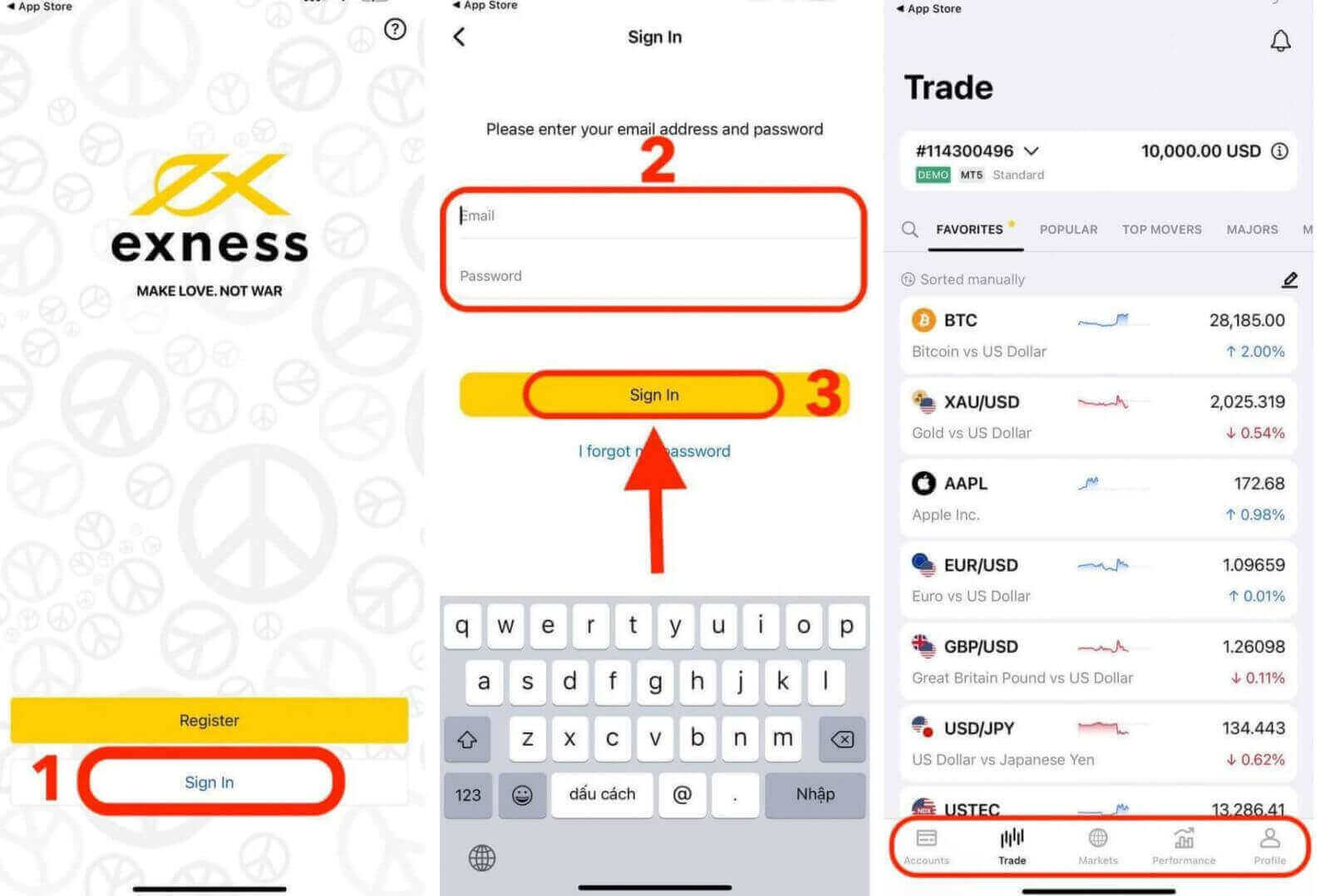
ចូលទៅកាន់កម្មវិធី MT4
- MT4 គឺល្អឥតខ្ចោះសម្រាប់ពាណិជ្ជករដែលទើបចាប់ផ្តើមដំបូងព្រោះវាងាយស្រួលប្រើនិងសាមញ្ញជាង MT5។
- MT4 គឺជាវេទិកាដ៏ល្អបំផុតដើម្បីធ្វើពាណិជ្ជកម្ម Forex ដូចដែលវាត្រូវបានរចនាឡើងដំបូងសម្រាប់តម្រូវការរបស់ពាណិជ្ជករ Forex ។
ទាញយកកម្មវិធី MT4 សម្រាប់ iOS
ទាញយកកម្មវិធី MT4 ពី Google Play Store
ទាញយកកម្មវិធី MT4 សម្រាប់ Android
បន្ថែមគណនីជួញដូរនៅលើកម្មវិធី MT4៖
សម្រាប់ Android
- បើកកម្មវិធី MetaTrader 4 ហើយជ្រើសរើស គ្រប់គ្រងគណនី ពីម៉ឺនុយមេ។
- ប៉ះ រូបតំណាង + ហើយជ្រើសរើស ចូលគណនីដែលមានស្រាប់ ។
- បញ្ចូល " Exness " ហើយបន្ទាប់មកជ្រើសរើសម៉ាស៊ីនមេជួញដូរដែលសមរម្យសម្រាប់គណនីជួញដូររបស់អ្នក។
- បញ្ចូលលេខគណនីជួញដូររបស់អ្នក និងពាក្យសម្ងាត់គណនីជួញដូររបស់អ្នក បន្ទាប់មកចុចលើ ចូល ។
- គណនីជួញដូរត្រូវបានបន្ថែមទៅ ផ្ទាំង គណនី ។
សម្រាប់ iOS
- បើកកម្មវិធី MetaTrader 4 ហើយជ្រើសរើស ការកំណត់ ។
- ប៉ះ គណនីថ្មី ហើយជ្រើសរើស ចូលគណនីដែលមានស្រាប់ ។
- បញ្ចូល "Exness" ហើយបន្ទាប់មកជ្រើសរើសម៉ាស៊ីនមេជួញដូរដែលសមរម្យសម្រាប់គណនីជួញដូររបស់អ្នក។
- បញ្ចូលលេខគណនីជួញដូររបស់អ្នក និងពាក្យសម្ងាត់គណនីជួញដូររបស់អ្នក បន្ទាប់មកចុចលើ ចូល ។
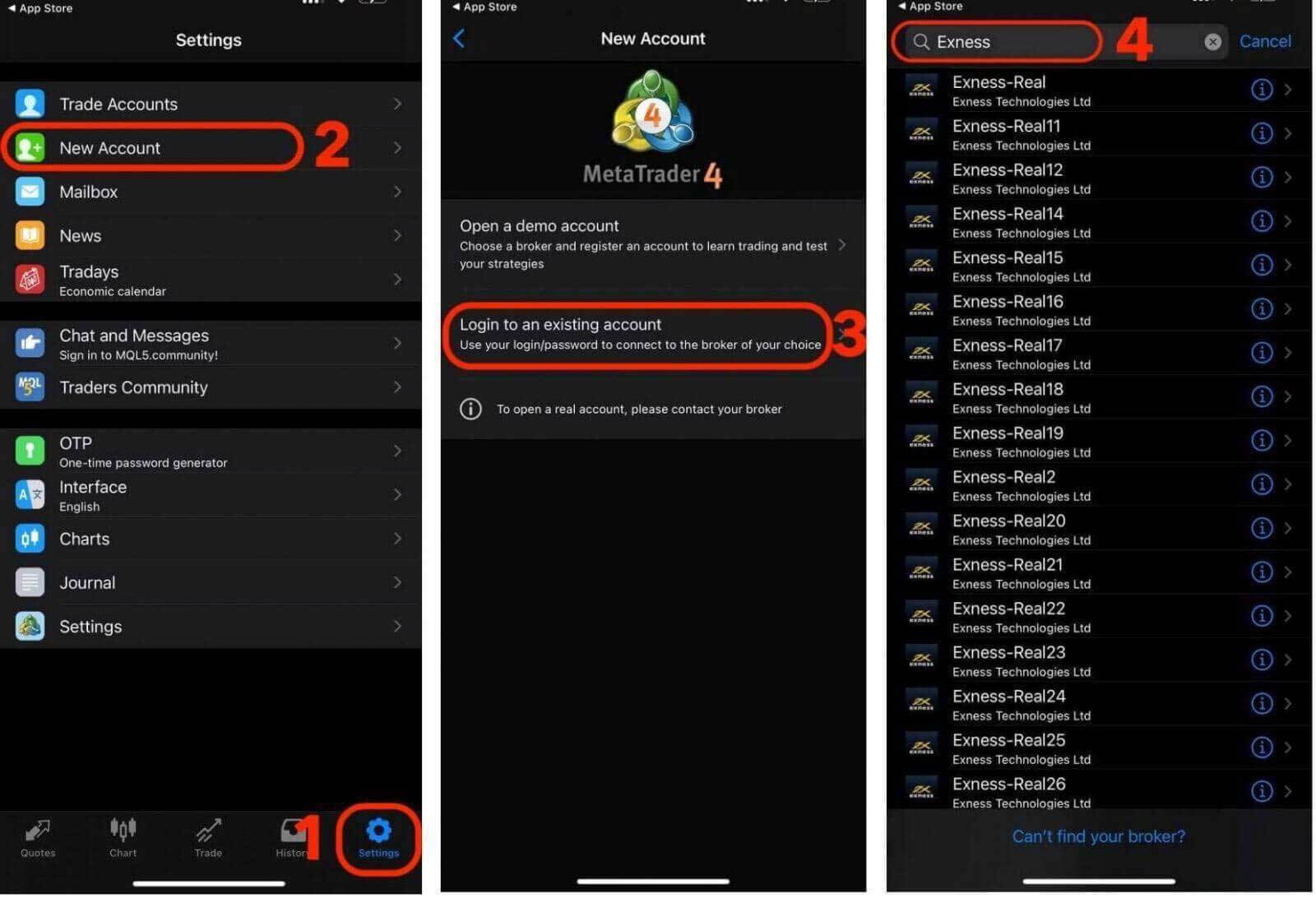
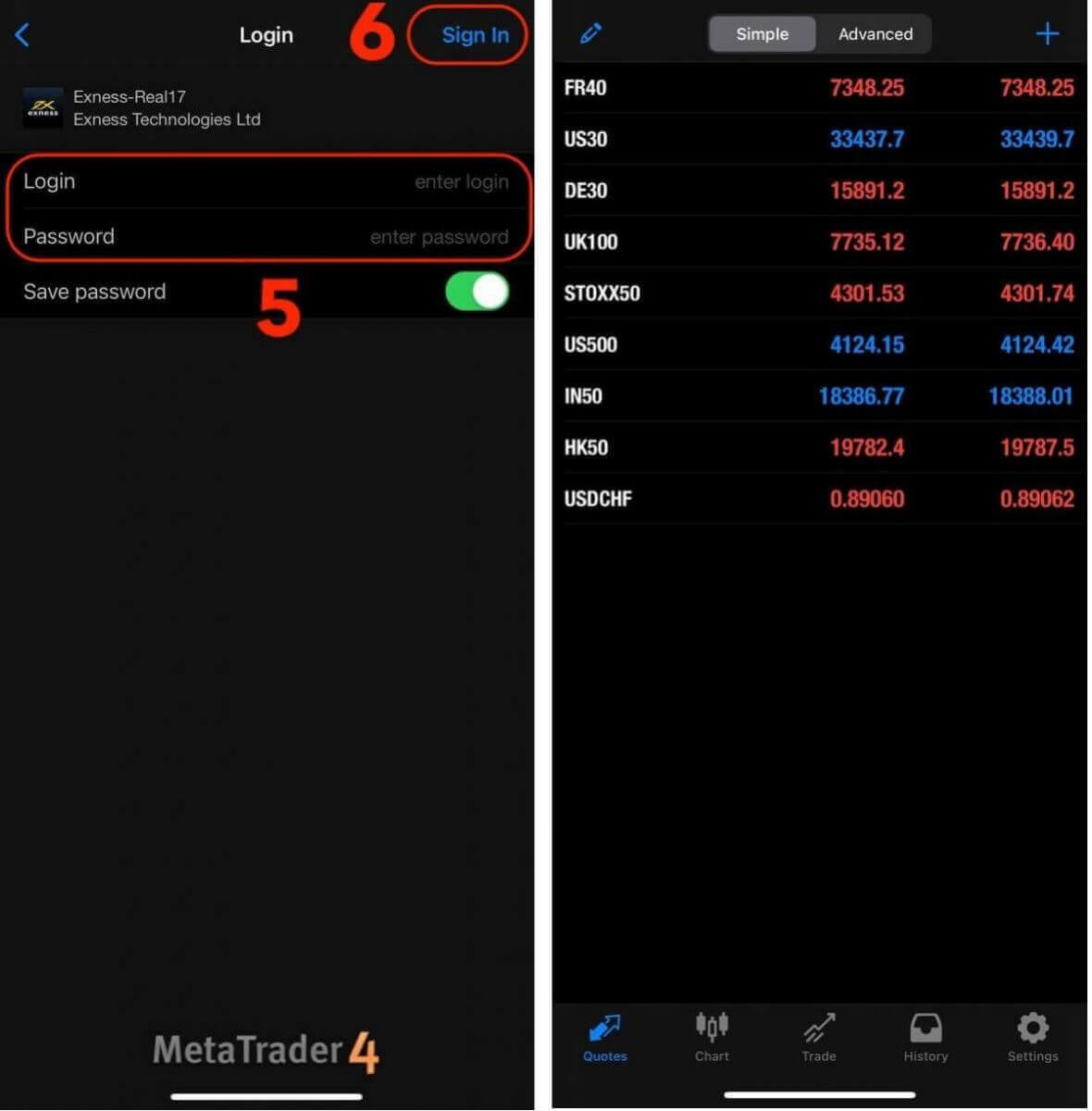
ចូលទៅកាន់កម្មវិធី MT5
- MT5 អនុញ្ញាតឱ្យធ្វើពាណិជ្ជកម្ម Forex ក៏ដូចជាភាគហ៊ុន សន្ទស្សន៍ ទំនិញ និងរូបិយប័ណ្ណគ្រីបតូ។
- MT5 មានឧបករណ៍គំនូសតាង សូចនាករបច្ចេកទេស និងពេលវេលាច្រើនជាង MT4 ។
ទាញយកកម្មវិធី MT5 ពី App Store
ទាញយកកម្មវិធី MT5 សម្រាប់ iOS
ទាញយកកម្មវិធី MT5 ពី Google Play Store
ទាញយកកម្មវិធី MT5 សម្រាប់ Android
បន្ថែមគណនីជួញដូរនៅលើកម្មវិធី MT5៖
- បើកកម្មវិធី MetaTrader 5 ហើយជ្រើសរើស ការកំណត់ ។
- ប៉ះ គណនីថ្មី។
- បញ្ចូល "Exness Technologies Ltd" ហើយបន្ទាប់មកជ្រើសរើសម៉ាស៊ីនមេជួញដូរសម្រាប់គណនីជួញដូររបស់អ្នក។
- បញ្ចូលលេខគណនីជួញដូររបស់អ្នក និងពាក្យសម្ងាត់គណនីជួញដូររបស់អ្នក បន្ទាប់មកចុចលើ ចូល ។
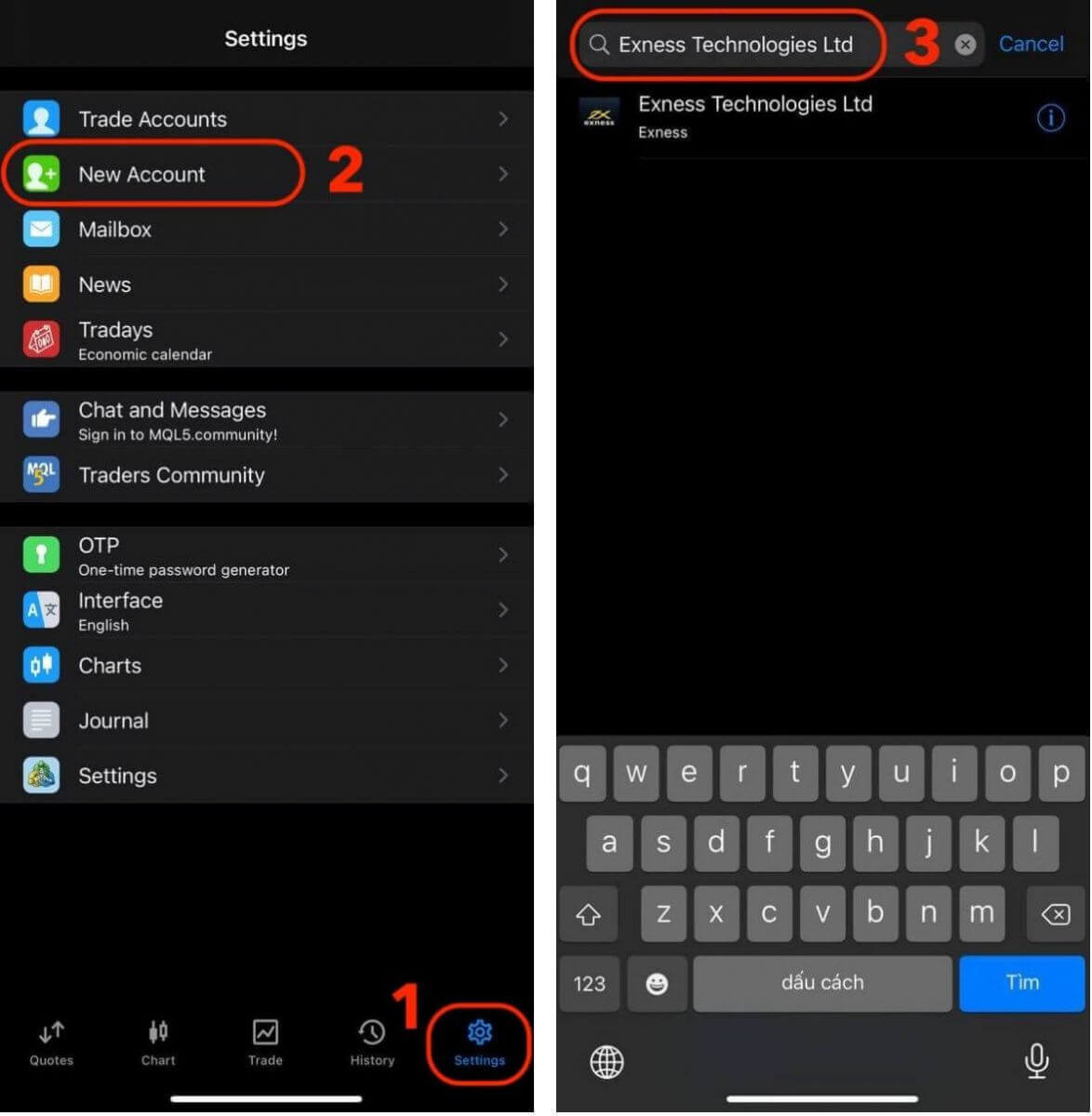
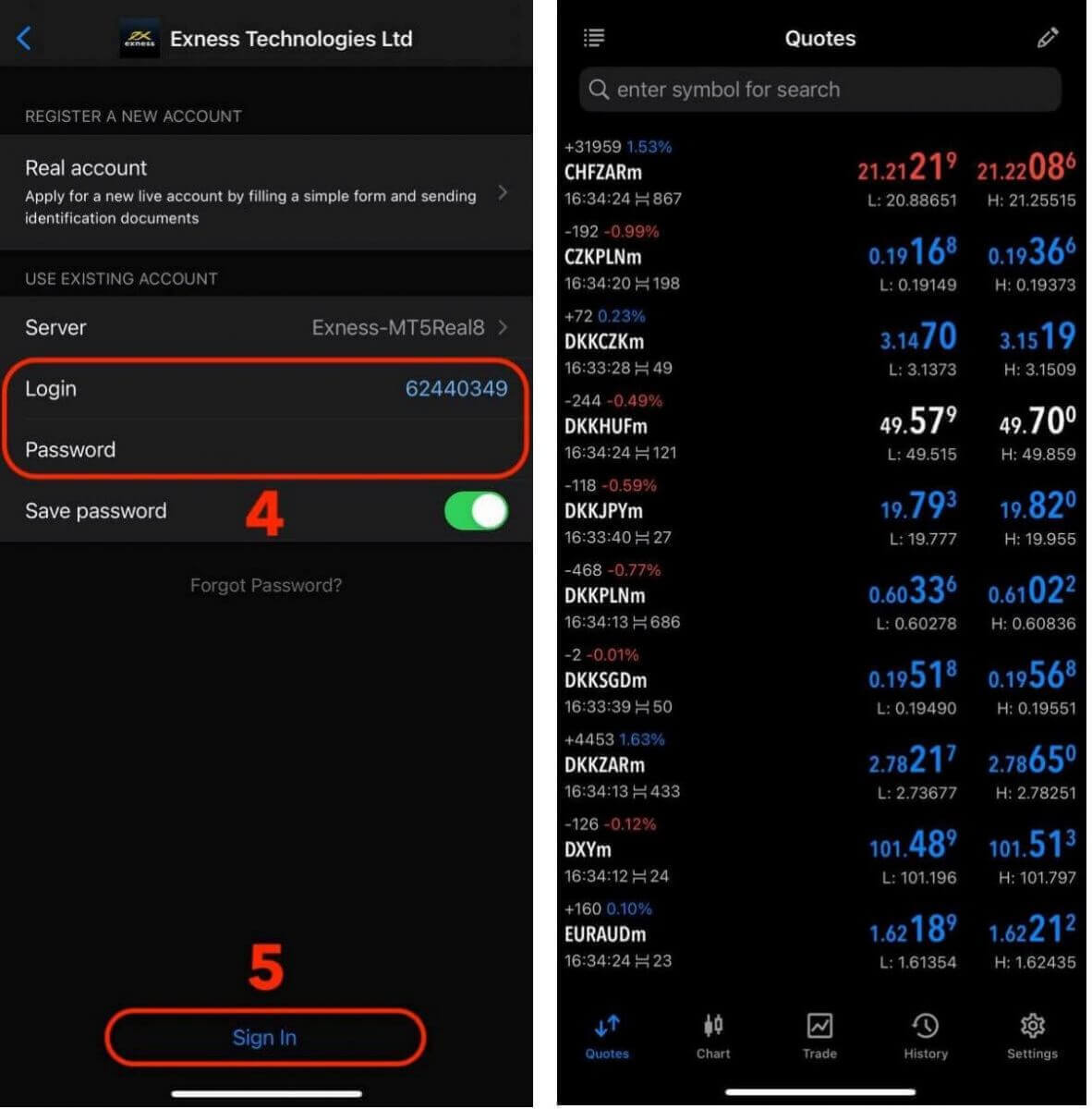
ការសង្គ្រោះពាក្យសម្ងាត់ Exness: របៀបកំណត់តំបន់ផ្ទាល់ខ្លួនរបស់អ្នកឡើងវិញ និងពាក្យសម្ងាត់សម្រាប់ការជួញដូរ
ប្រសិនបើអ្នកភ្លេចពាក្យសម្ងាត់ Exness របស់អ្នក ជំហានដែលអ្នកត្រូវធ្វើគឺអាស្រ័យលើប្រភេទពាក្យសម្ងាត់ដែលអ្នកចង់សង្គ្រោះ។
- ពាក្យសម្ងាត់តំបន់ផ្ទាល់ខ្លួន
- ពាក្យសម្ងាត់ពាណិជ្ជកម្ម
ពាក្យសម្ងាត់តំបន់ផ្ទាល់ខ្លួន
ពាក្យសម្ងាត់តំបន់ផ្ទាល់ខ្លួនរបស់អ្នកត្រូវបានប្រើដើម្បីចូលគណនី Exness របស់អ្នក។ ដើម្បីសង្គ្រោះពាក្យសម្ងាត់នេះ៖
1. ចូលទៅកាន់ គេហទំព័រ Exness ហើយចុចលើប៊ូតុង " ចូល " ដើម្បីចូលទៅកាន់ទំព័រចូល។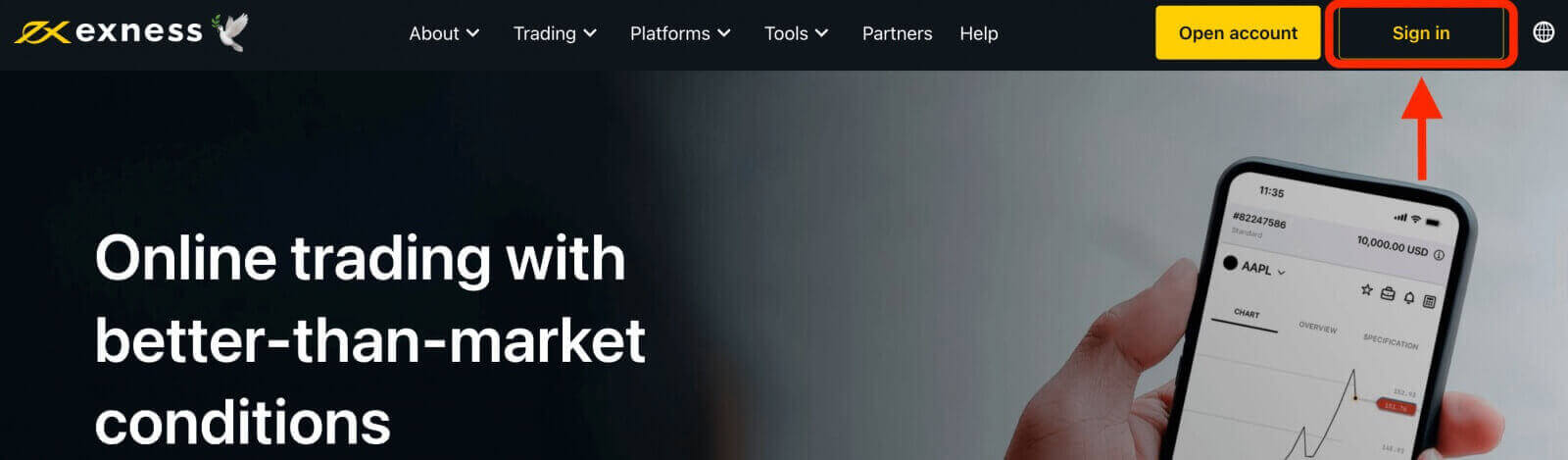
2. នៅលើទំព័រចូល ចុចលើជម្រើស "ខ្ញុំភ្លេចពាក្យសម្ងាត់របស់ខ្ញុំ" ។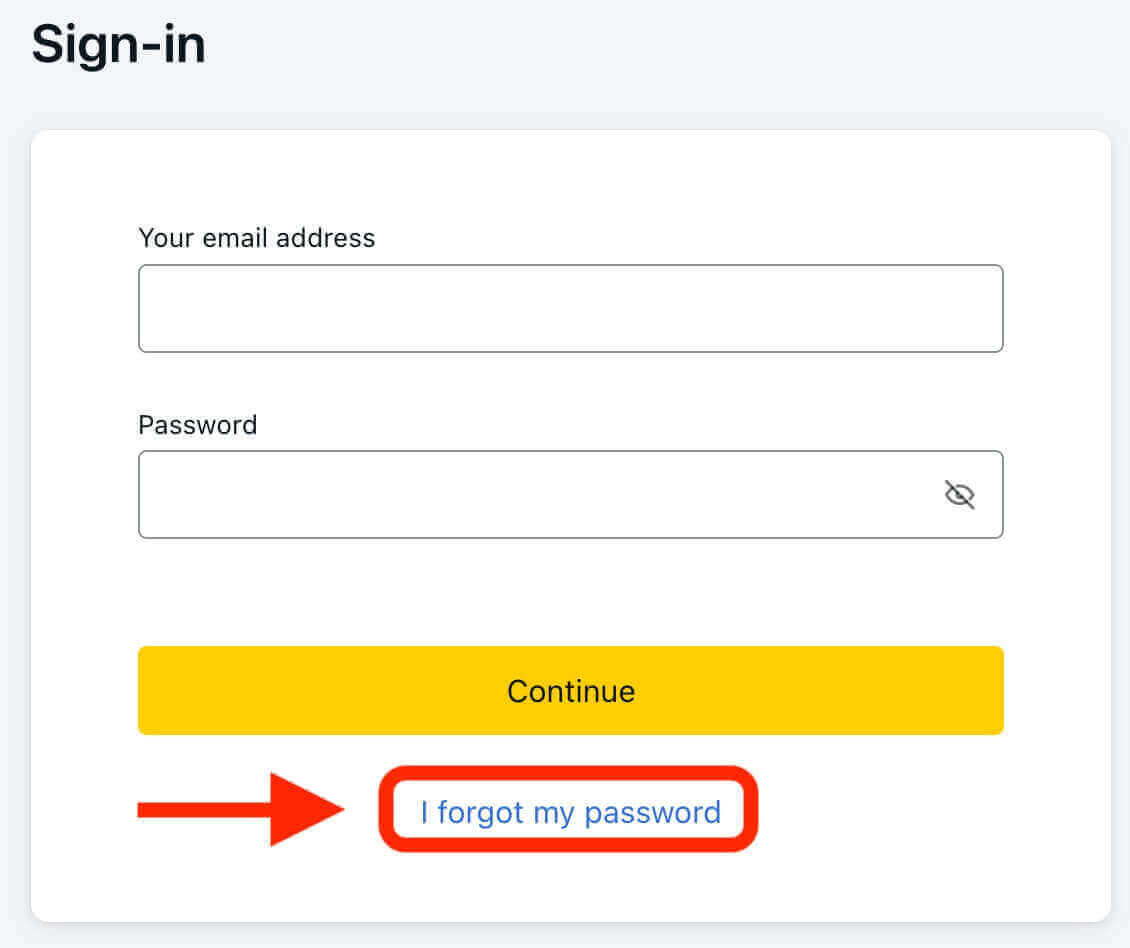
3. បញ្ចូលអាសយដ្ឋានអ៊ីមែលដែលអ្នកធ្លាប់ចុះឈ្មោះគណនី Exness របស់អ្នក ហើយបន្ទាប់មកចុច "បន្ត" ។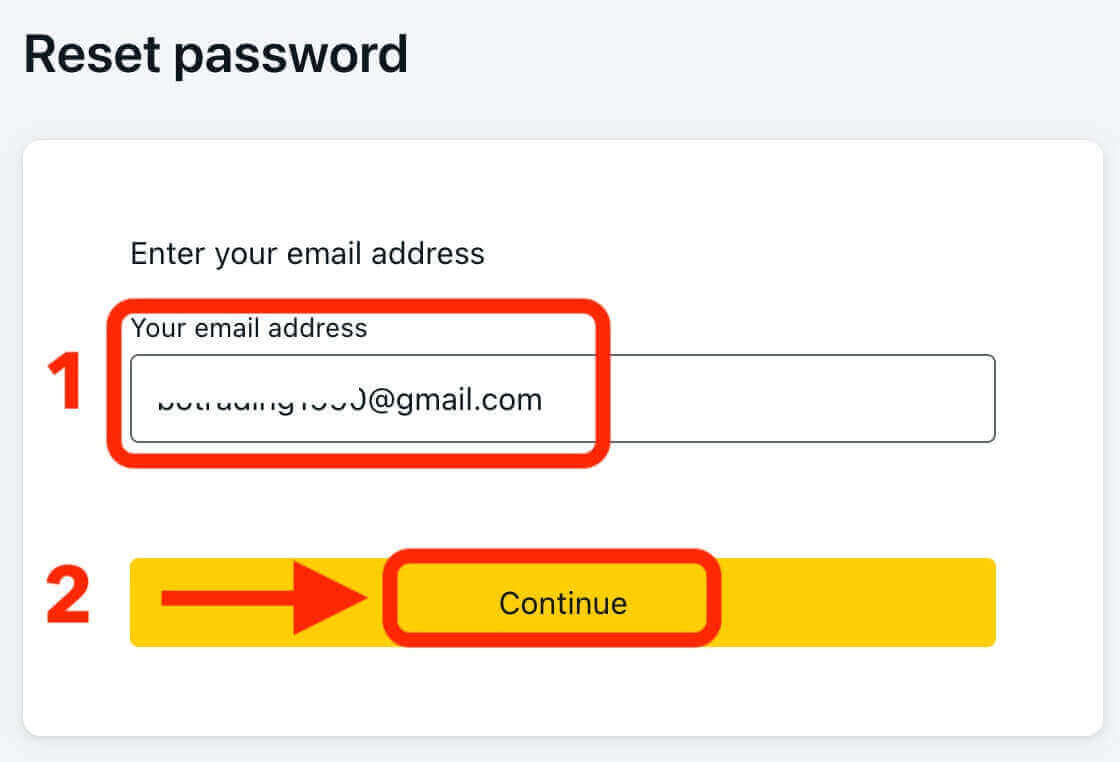
4. អាស្រ័យលើការកំណត់សុវត្ថិភាពរបស់អ្នក លេខកូដផ្ទៀងផ្ទាត់នឹងត្រូវបានផ្ញើទៅកាន់អ៊ីមែលរបស់អ្នក។ បញ្ចូលលេខកូដនេះនៅក្នុងវាលដែលពាក់ព័ន្ធហើយចុច "បញ្ជាក់" ។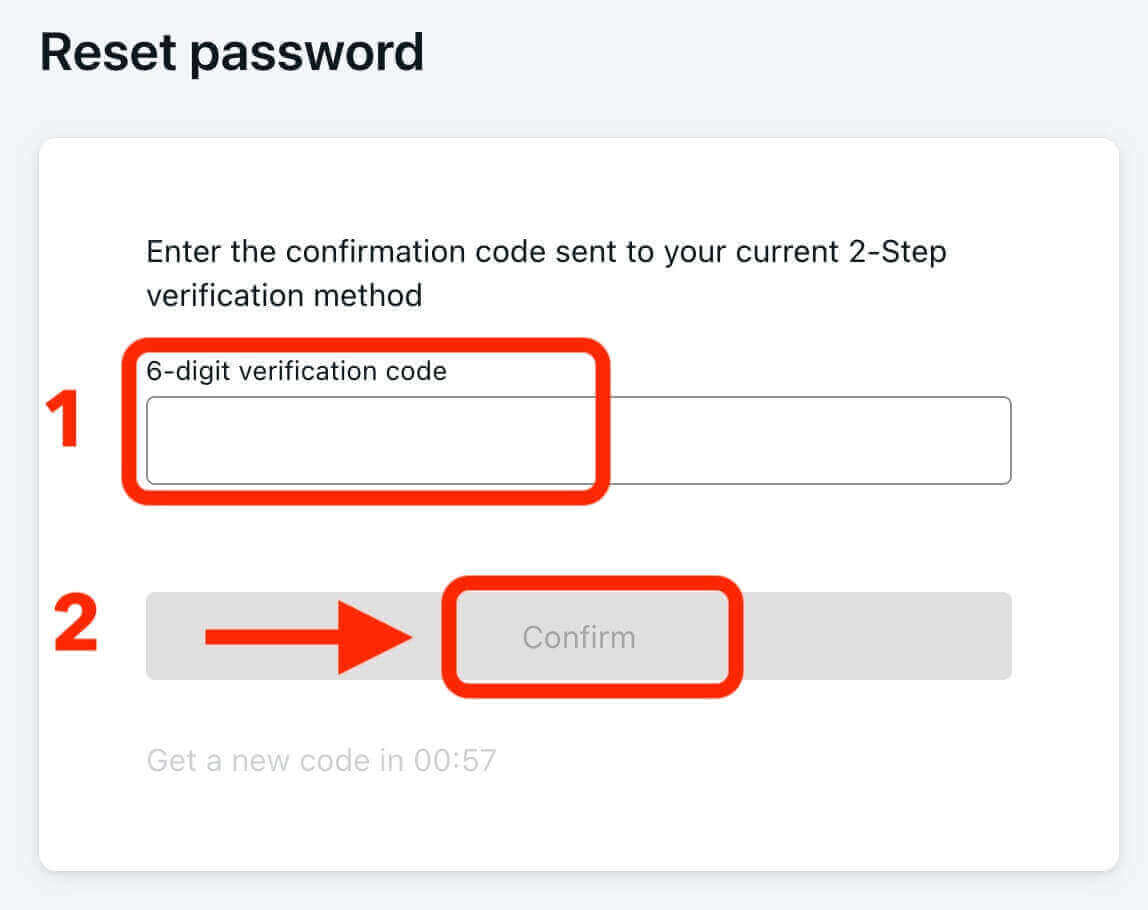
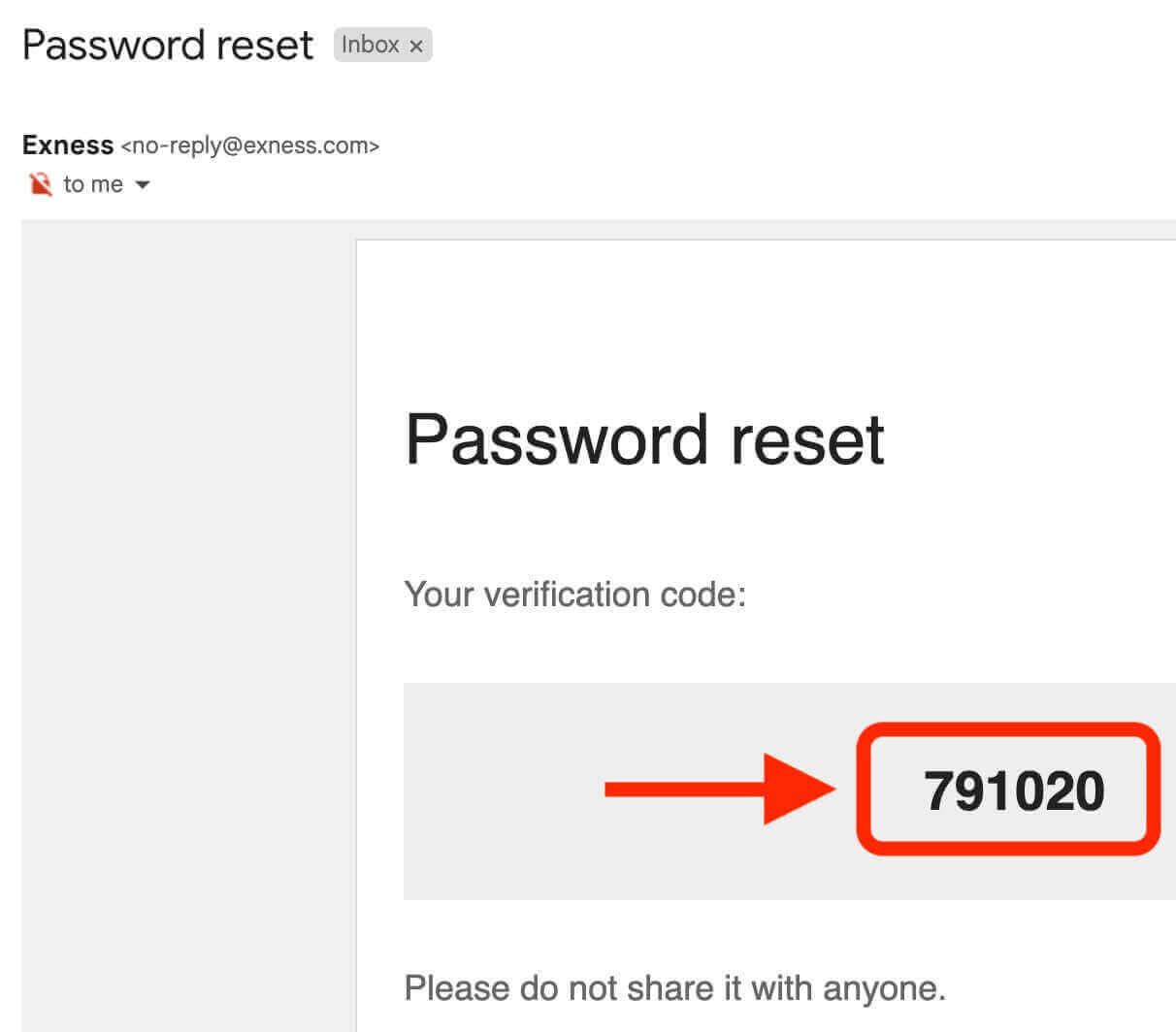
5. ជ្រើសរើសពាក្យសម្ងាត់ថ្មី ហើយបញ្ចូលវាពីរដងដើម្បីបញ្ជាក់។ ត្រូវប្រាកដថាវាបំពេញតាមតម្រូវការពាក្យសម្ងាត់។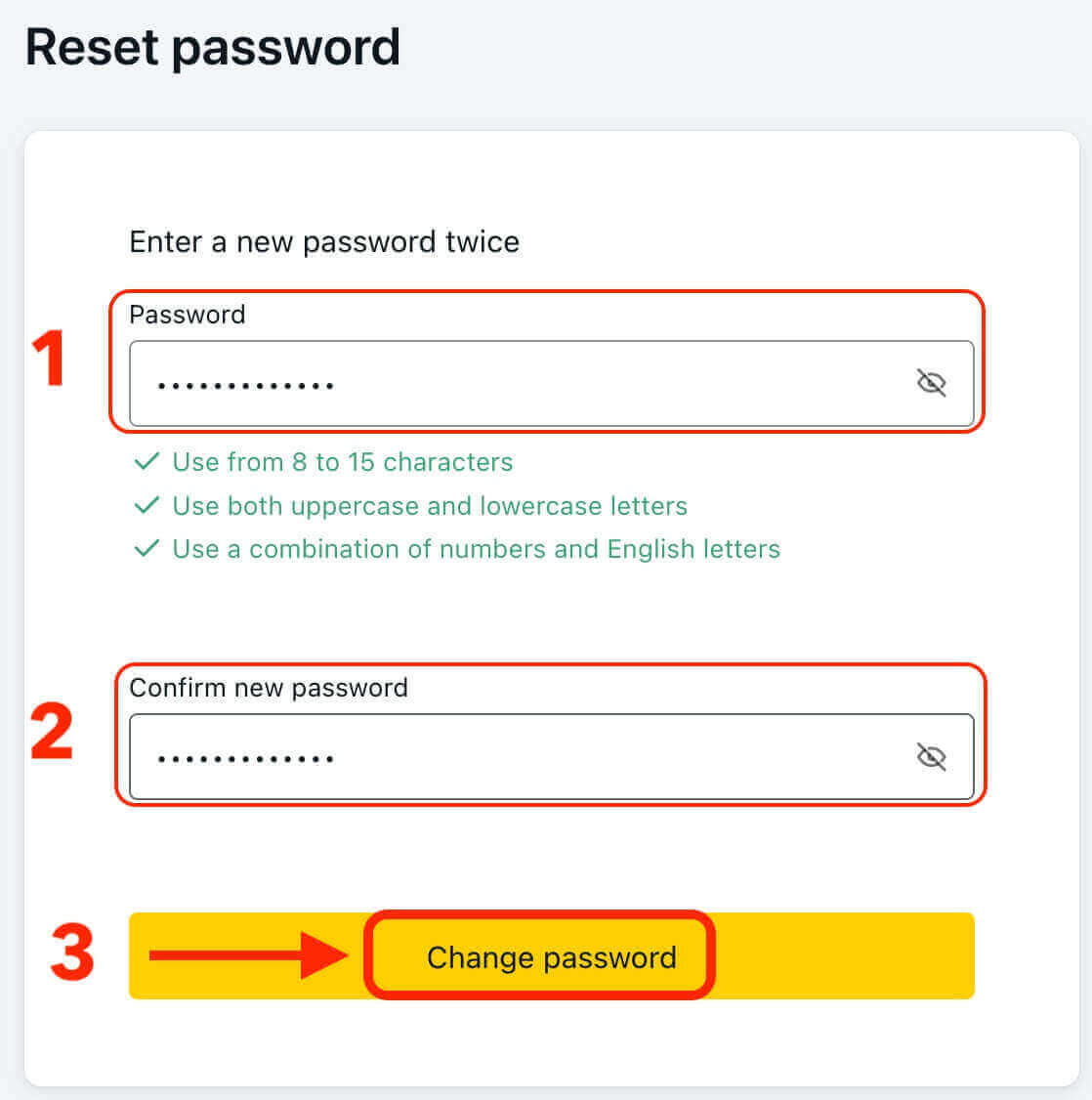
6. ពាក្យសម្ងាត់ថ្មីរបស់អ្នកឥឡូវនេះត្រូវបានកំណត់ ហើយអ្នកអាចប្រើវាដើម្បីចូលទៅក្នុងគណនី Exness របស់អ្នក។
ពាក្យសម្ងាត់សម្រាប់ការជួញដូរ
ពាក្យសម្ងាត់ពាណិជ្ជកម្មរបស់អ្នកត្រូវបានប្រើដើម្បីចូលទៅកាន់ស្ថានីយដែលមានគណនីជួញដូរជាក់លាក់មួយ។ ដើម្បីសង្គ្រោះពាក្យសម្ងាត់នេះ៖
1. ដើម្បីផ្លាស់ប្តូរពាក្យសម្ងាត់ពាណិជ្ជកម្មរបស់អ្នក សូមចូលទៅកាន់ តំបន់ផ្ទាល់ខ្លួន របស់អ្នក ចុចលើរូបតំណាង cog (ម៉ឺនុយទម្លាក់ចុះ) នៅជាប់គណនីជួញដូរណាមួយនៅក្នុងផ្ទាំង គណនីរបស់ខ្ញុំ ហើយជ្រើសរើស "ផ្លាស់ប្តូរពាក្យសម្ងាត់ពាណិជ្ជកម្ម" ។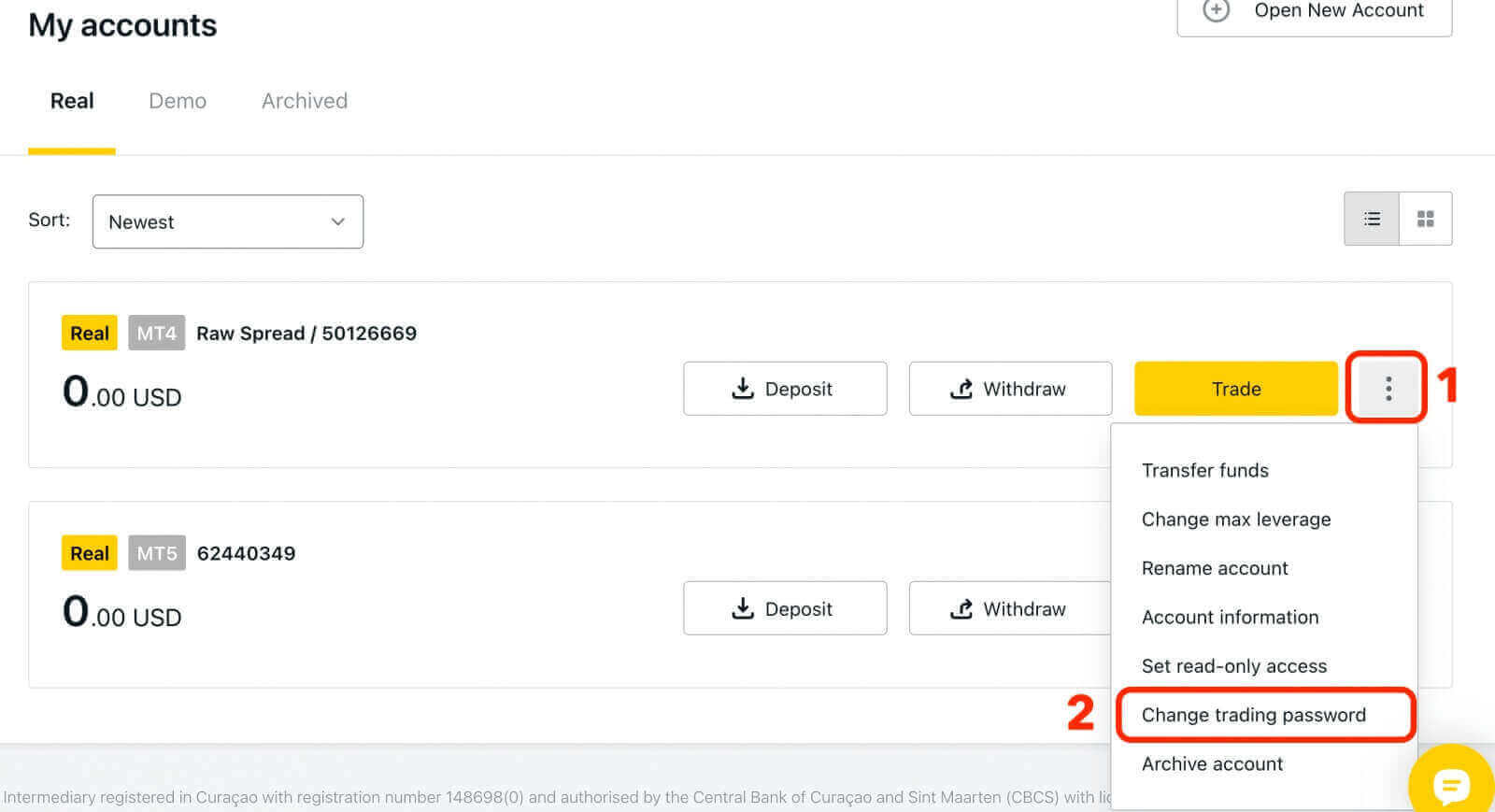
2. វាយបញ្ចូលពាក្យសម្ងាត់ថ្មីរបស់អ្នក ដោយអនុវត្តតាមច្បាប់ដែលរៀបរាប់លម្អិតនៅក្រោមបង្អួចដែលលេចឡើង ហើយបន្ទាប់មកចុច "ផ្លាស់ប្តូរពាក្យសម្ងាត់" ។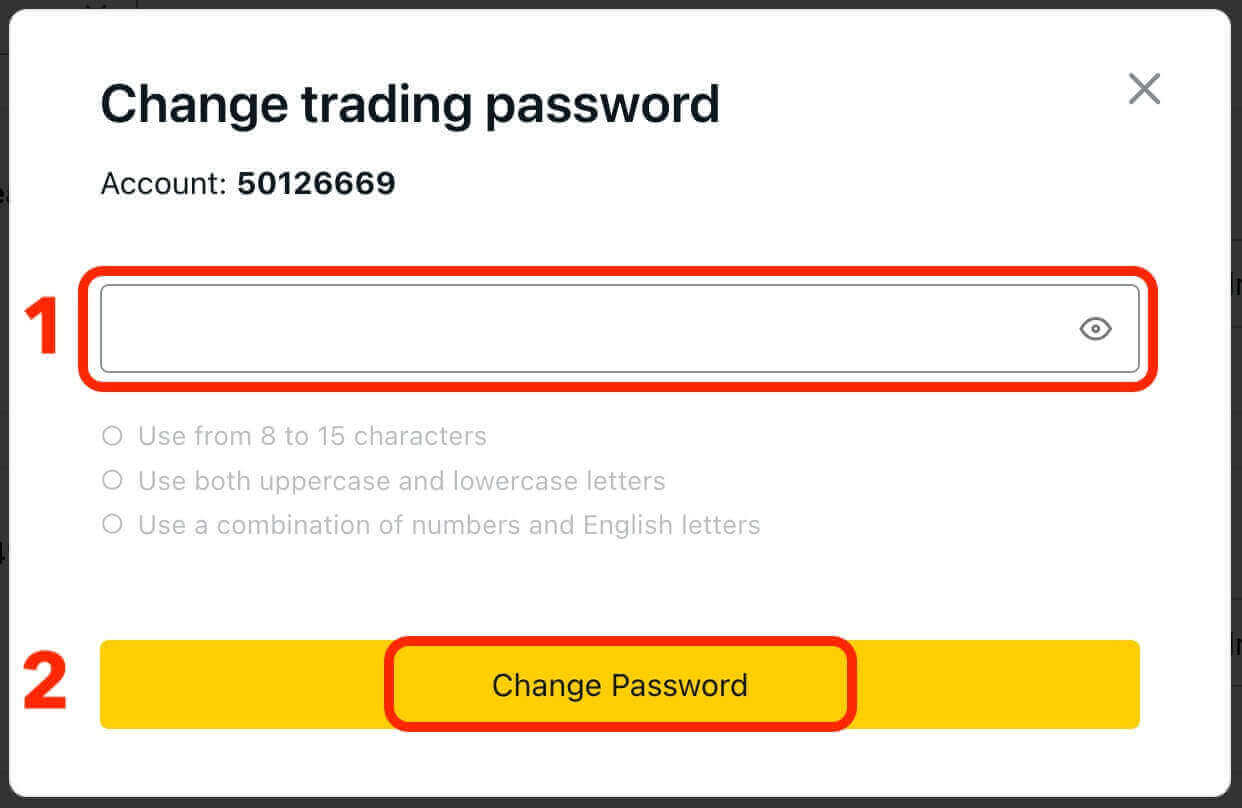
ប្រសិនបើតម្រូវដោយការកំណត់សុវត្ថិភាពរបស់អ្នក លេខកូដផ្ទៀងផ្ទាត់ 6 ខ្ទង់នឹងត្រូវបានផ្ញើទៅអ្នក ដែលអ្នកគួរតែបញ្ចូលក្នុងជំហានបន្ទាប់។ ជំហាននេះមិនចាំបាច់សម្រាប់គណនីសាកល្បងទេ។ បន្ទាប់ពីបញ្ចូលលេខកូដសូមចុច "បញ្ជាក់" ។
អ្នកនឹងទទួលបានការជូនដំណឹងដែលបញ្ជាក់ថាពាក្យសម្ងាត់របស់អ្នកត្រូវបានផ្លាស់ប្តូរដោយជោគជ័យ។
របៀបដាក់ប្រាក់លើ Exness
ដាក់ប្រាក់តាមវិធីទូទាត់ប្រាក់នៅលើ Exness
ប្រសិនបើអ្នកកំពុងស្វែងរកមធ្យោបាយដែលអាចទុកចិត្តបាន និងងាយស្រួលក្នុងការផ្តល់មូលនិធិដល់គណនីជួញដូររបស់អ្នក Exness ផ្តល់នូវវិធីសាស្រ្តទូទាត់ប្រាក់បញ្ញើជាច្រើនសម្រាប់អ្នកដើម្បីជ្រើសរើស។ មិនថាអ្នកចូលចិត្តប្រើប័ណ្ណឥណទាន ការផ្ទេរប្រាក់តាមធនាគារ កាបូបអេឡិចត្រូនិក ឬរូបិយបណ្ណរូបិយវត្ថុនោះទេ Exness បានរ៉ាប់រងអ្នក។ យើងនឹងពន្យល់ពីវិធីទូទាត់ប្រាក់បញ្ញើផ្សេងៗដែលមាននៅលើ Exness និងរបៀបប្រើប្រាស់វា។
កាតធនាគារ
Exness គាំទ្រកាតឥណទាន និងឥណពន្ធផ្សេងៗ រួមទាំង Visa, Mastercard និង Japan Credit Bureau (JCB)។ នេះគឺជាវិធីសាស្រ្តទូទាត់ប្រាក់បញ្ញើដ៏ងាយស្រួល និងរហ័សបំផុតមួយនៅលើ Exness ។ ដើម្បីប្រើកាតធនាគារ អ្នកត្រូវផ្តល់ព័ត៌មានលម្អិតអំពីកាតរបស់អ្នក និងចំនួនទឹកប្រាក់ដែលអ្នកចង់ដាក់ប្រាក់នៅលើគេហទំព័រ Exness។ បន្ទាប់មក អ្នកត្រូវបញ្ជាក់ការទូទាត់ជាមួយអ្នកផ្តល់កាតរបស់អ្នក។ ពេលវេលាដំណើរការសម្រាប់ការដាក់ប្រាក់តាមកាតធនាគារជាធម្មតាភ្លាមៗ ឬក្នុងរយៈពេលពីរបីនាទី ដែលអនុញ្ញាតឱ្យអតិថិជនចាប់ផ្តើមការជួញដូរភ្លាមៗ។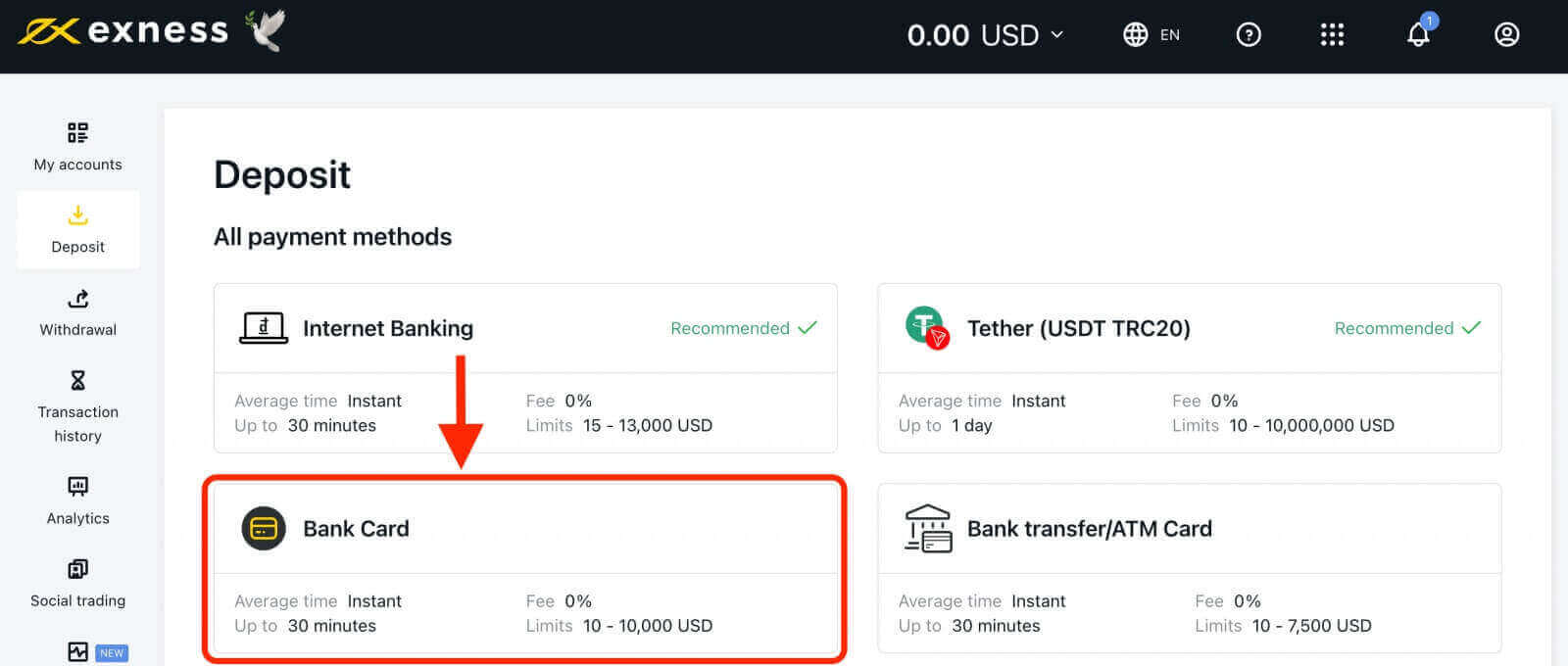
ការផ្ទេរប្រាក់តាមធនាគារ
ការផ្ទេរប្រាក់តាមធនាគារគឺជាវិធីសាស្រ្តនៃការផ្ញើប្រាក់ពីគណនីធនាគាររបស់អ្នកទៅកាន់គណនីជួញដូរ Exness ។ នេះគឺជាវិធីសាស្រ្តទូទាត់ប្រាក់បញ្ញើដែលមានសុវត្ថិភាព និងទទួលយកយ៉ាងទូលំទូលាយបំផុតមួយនៅលើ Exness។ ដើម្បីប្រើការផ្ទេរប្រាក់តាមធនាគារ អ្នកត្រូវផ្តល់ព័ត៌មានលម្អិតអំពីធនាគាររបស់អ្នក និងចំនួនទឹកប្រាក់ដែលអ្នកចង់ដាក់ប្រាក់នៅលើគេហទំព័រ Exness។ បន្ទាប់មក អ្នកត្រូវធ្វើតាមការណែនាំដែលផ្តល់ដោយធនាគាររបស់អ្នក ដើម្បីបញ្ចប់ការផ្ទេរប្រាក់។ ពេលវេលាដំណើរការសម្រាប់ការផ្ទេរប្រាក់តាមធនាគារអាចប្រែប្រួលអាស្រ័យលើធនាគាររបស់អ្នក និងប្រទេសដែលអ្នកនៅ។ ជាធម្មតាវាចំណាយពេលពីរបីនាទីដើម្បីឱ្យមូលនិធិបង្ហាញនៅក្នុងគណនីជួញដូររបស់អ្នក។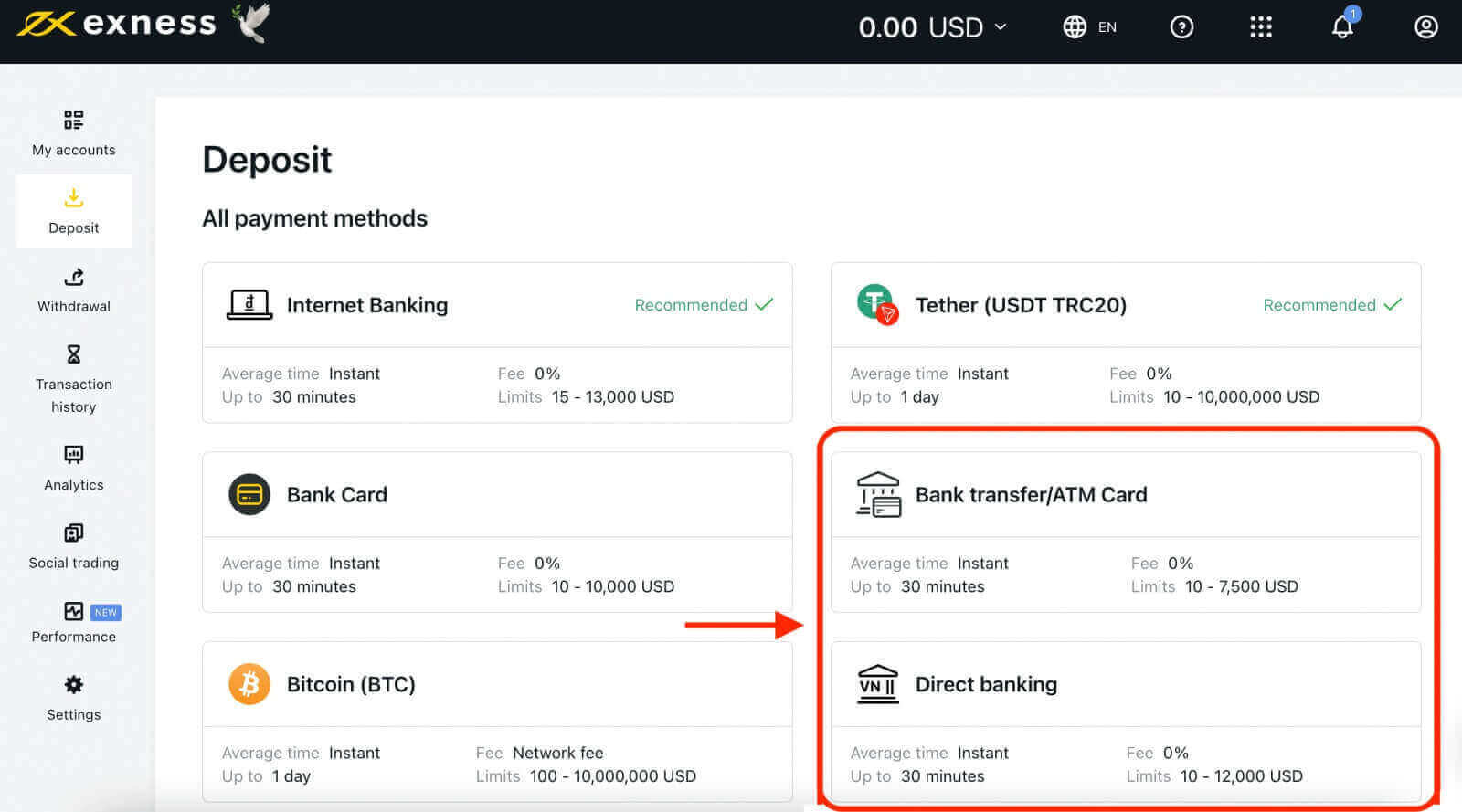
កាបូបឌីជីថល (E-wallets)
Exness ចាប់ដៃគូជាមួយប្រព័ន្ធទូទាត់អេឡិចត្រូនិកផ្សេងៗដូចជា Neteller, Skrill និងច្រើនទៀត ដើម្បីផ្តល់ជូននូវជម្រើសដាក់ប្រាក់រហ័ស និងមានប្រសិទ្ធភាពសម្រាប់អតិថិជនរបស់ខ្លួន។ នេះគឺជាវិធីសាស្រ្តទូទាត់ប្រាក់បញ្ញើដ៏ពេញនិយម និងបត់បែនបំផុតមួយនៅលើ Exness ។ ដើម្បីប្រើកាបូបអេឡិចត្រូនិក អ្នកត្រូវផ្តល់ព័ត៌មានលម្អិតអំពីកាបូបអេឡិចត្រូនិករបស់អ្នក និងចំនួនដែលអ្នកចង់ដាក់ប្រាក់នៅលើគេហទំព័រ Exness។ បន្ទាប់មក អ្នកត្រូវបញ្ជាក់ការទូទាត់ជាមួយអ្នកផ្តល់សេវាកាបូបអេឡិចត្រូនិករបស់អ្នក។ ពេលវេលាដំណើរការសម្រាប់ការដាក់ប្រាក់តាមកាបូបអេឡិចត្រូនិកជាធម្មតាភ្លាមៗ ឬក្នុងរយៈពេលពីរបីនាទី។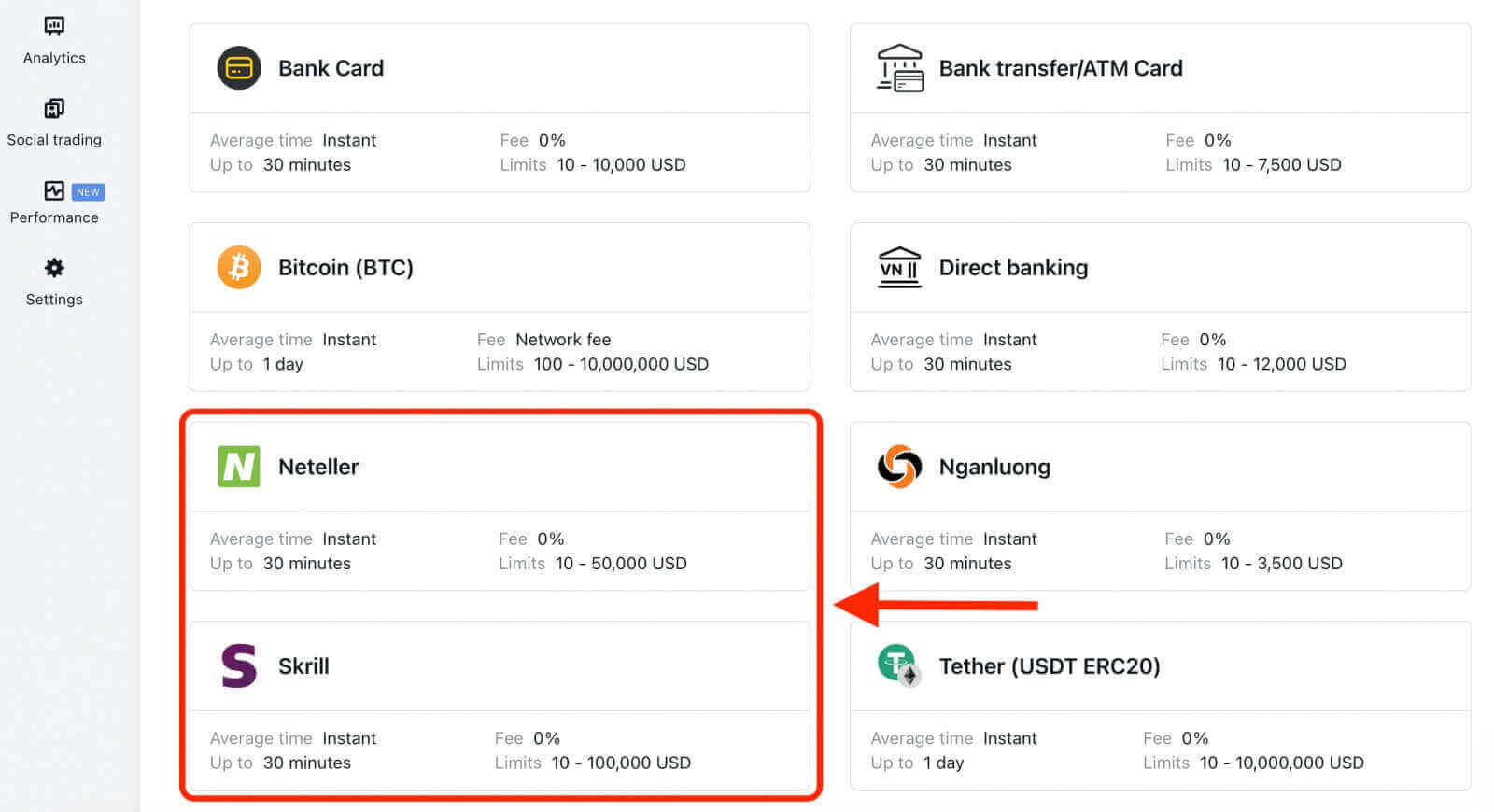
រូបិយប័ណ្ណគ្រីបតូ
Exness អនុញ្ញាតឱ្យការដាក់ប្រាក់ត្រូវបានធ្វើឡើងដោយប្រើរូបិយប័ណ្ណគ្រីបតូជាច្រើន រួមទាំង Bitcoin, USDT, USDC និងច្រើនទៀត។ Cryptocurrency គឺជាវិធីសាស្រ្តទូទាត់ប្រាក់បញ្ញើប្រកបដោយភាពច្នៃប្រឌិត និងថាមវន្តដែលផ្តល់ដោយ Exness ។ វាពាក់ព័ន្ធនឹងការបង្កើត និងផ្លាស់ប្តូរថូខឹនឌីជីថលដែលត្រូវបានធានាដោយគ្រីបគ្រីប។ ដើម្បីប្រើរូបិយប័ណ្ណគ្រីបតូសម្រាប់ការដាក់ប្រាក់នៅលើ Exness អ្នកនឹងត្រូវការកាបូបលុយគ្រីបតូដែលគាំទ្រប្រតិបត្តិការអនឡាញ និងមានសមតុល្យគ្រប់គ្រាន់ដើម្បីគ្របដណ្តប់ចំនួនប្រាក់បញ្ញើ។ នៅពេលដែលអ្នកបានផ្តល់អាសយដ្ឋាន cryptocurrency របស់អ្នក និងចំនួនទឹកប្រាក់ដាក់ប្រាក់នៅលើគេហទំព័រ Exness អ្នកអាចចាប់ផ្តើមការទូទាត់ដោយការស្កេនកូដ QR ឬចម្លងអាសយដ្ឋានដែលបានផ្តល់។ ពេលវេលាដំណើរការសម្រាប់ការដាក់ប្រាក់រូបិយប័ណ្ណគ្រីបតូអាចប្រែប្រួលអាស្រ័យលើល្បឿនបណ្តាញ និងពេលវេលាបញ្ជាក់នៃរូបិយប័ណ្ណគ្រីបតូដែលបានប្រើ។ ជាធម្មតា វាត្រូវចំណាយពេលពី 5 នាទីទៅ 1 ម៉ោងសម្រាប់មូលនិធិដើម្បីឆ្លុះបញ្ចាំងនៅក្នុងគណនីជួញដូររបស់អ្នក។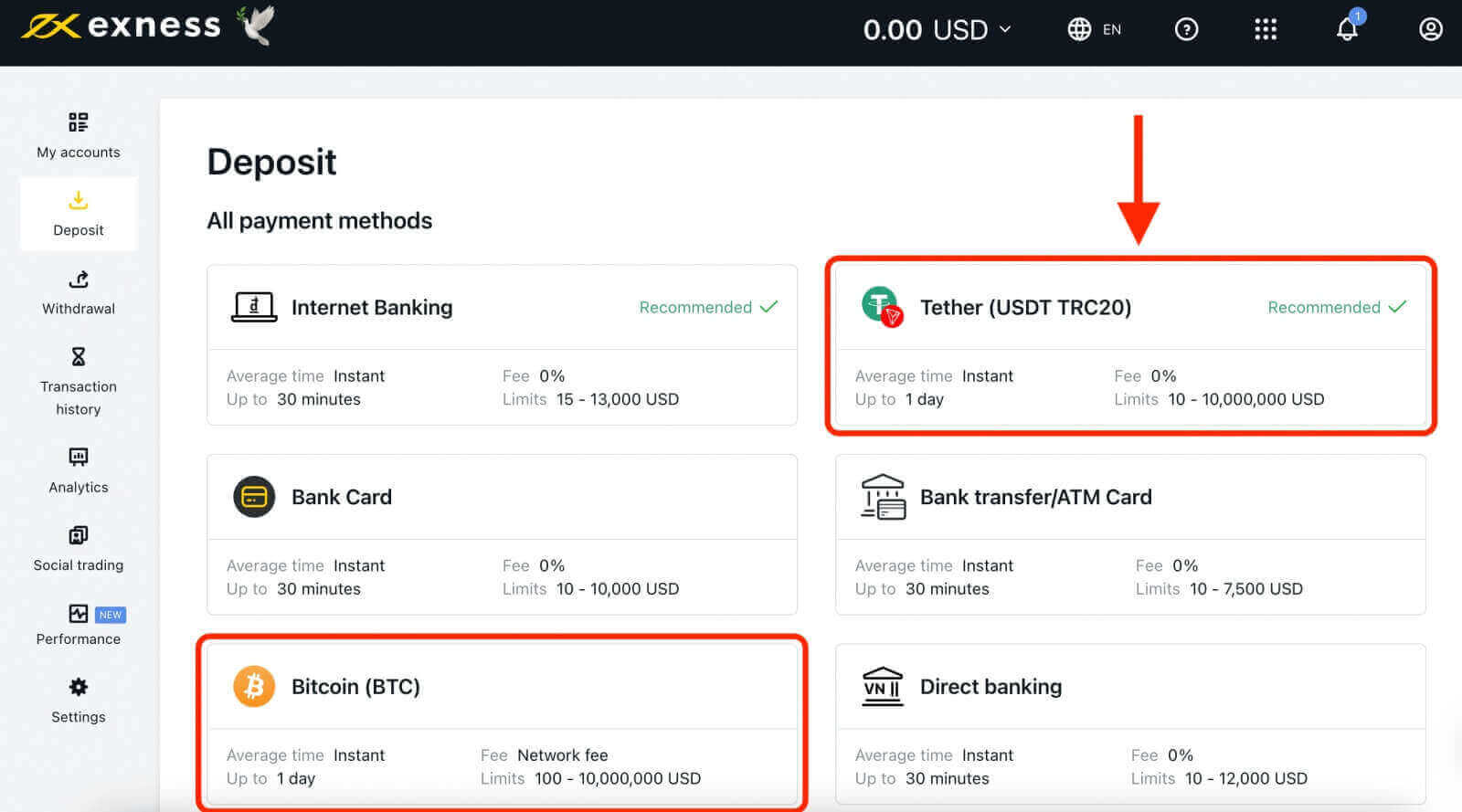
របៀបដាក់ប្រាក់នៅលើ Exness: ការណែនាំជាជំហាន ៗ
មុនពេលអ្នកអាចដាក់ប្រាក់នៅលើ Exness អ្នកត្រូវបង្កើតគណនី និង ផ្ទៀងផ្ទាត់អត្តសញ្ញាណរបស់អ្នក ។ ដើម្បីបង្កើតគណនីមួយ អ្នកត្រូវចូលទៅកាន់ គេហទំព័រ Exness ហើយចុចលើប៊ូតុង " បើកគណនី "។ អ្នកនឹងត្រូវបានស្នើសុំឱ្យផ្តល់ព័ត៌មានមូលដ្ឋានមួយចំនួន ដូចជាប្រទេសដែលរស់នៅ អាសយដ្ឋានអ៊ីមែល និងពាក្យសម្ងាត់។ អ្នកក៏នឹងត្រូវយល់ព្រមតាមលក្ខខណ្ឌផងដែរ។ 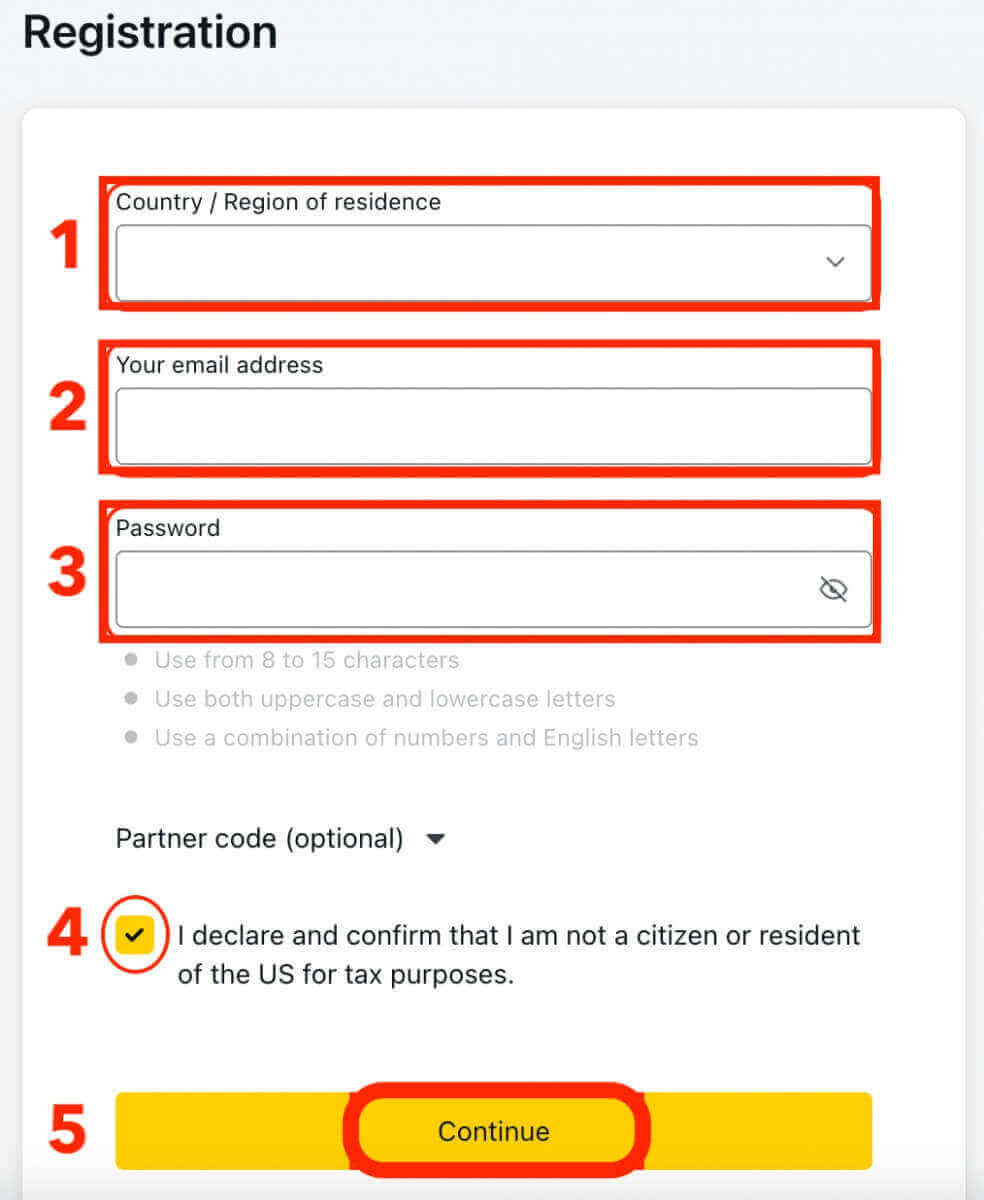
បន្ទាប់ពីអ្នកបង្កើតគណនីរបស់អ្នក អ្នកនឹងទទួលបានអ៊ីមែលបញ្ជាក់ជាមួយនឹងតំណភ្ជាប់ដើម្បីដំណើរការគណនីរបស់អ្នក។ អ្នកត្រូវចុចលើតំណ ហើយចូលទៅគណនីរបស់អ្នក។ បន្ទាប់មក អ្នកនឹងត្រូវបានបញ្ជូនទៅទំព័រផ្ទៀងផ្ទាត់ ដែលអ្នកត្រូវផ្ទុកច្បាប់ចម្លងនៃឯកសារអត្តសញ្ញាណរបស់អ្នក (ដូចជាលិខិតឆ្លងដែន ឬប័ណ្ណបើកបរ) និងឯកសារបញ្ជាក់ពីអាសយដ្ឋាន (ដូចជាវិក័យប័ត្រប្រើប្រាស់ ឬរបាយការណ៍ធនាគារ)។ ដំណើរការផ្ទៀងផ្ទាត់អាចចំណាយពេលរហូតដល់ 24 ម៉ោង។
នៅពេលដែលគណនីរបស់អ្នកត្រូវបានផ្ទៀងផ្ទាត់ អ្នកអាចបន្តដាក់ប្រាក់នៅលើ Exness ។ ដើម្បីធ្វើដូច្នេះ អ្នកត្រូវអនុវត្តតាមជំហានទាំងនេះ៖
1. ចុចលើប៊ូតុង "ដាក់ប្រាក់" នៅជ្រុងខាងស្តាំខាងលើនៃអេក្រង់។ 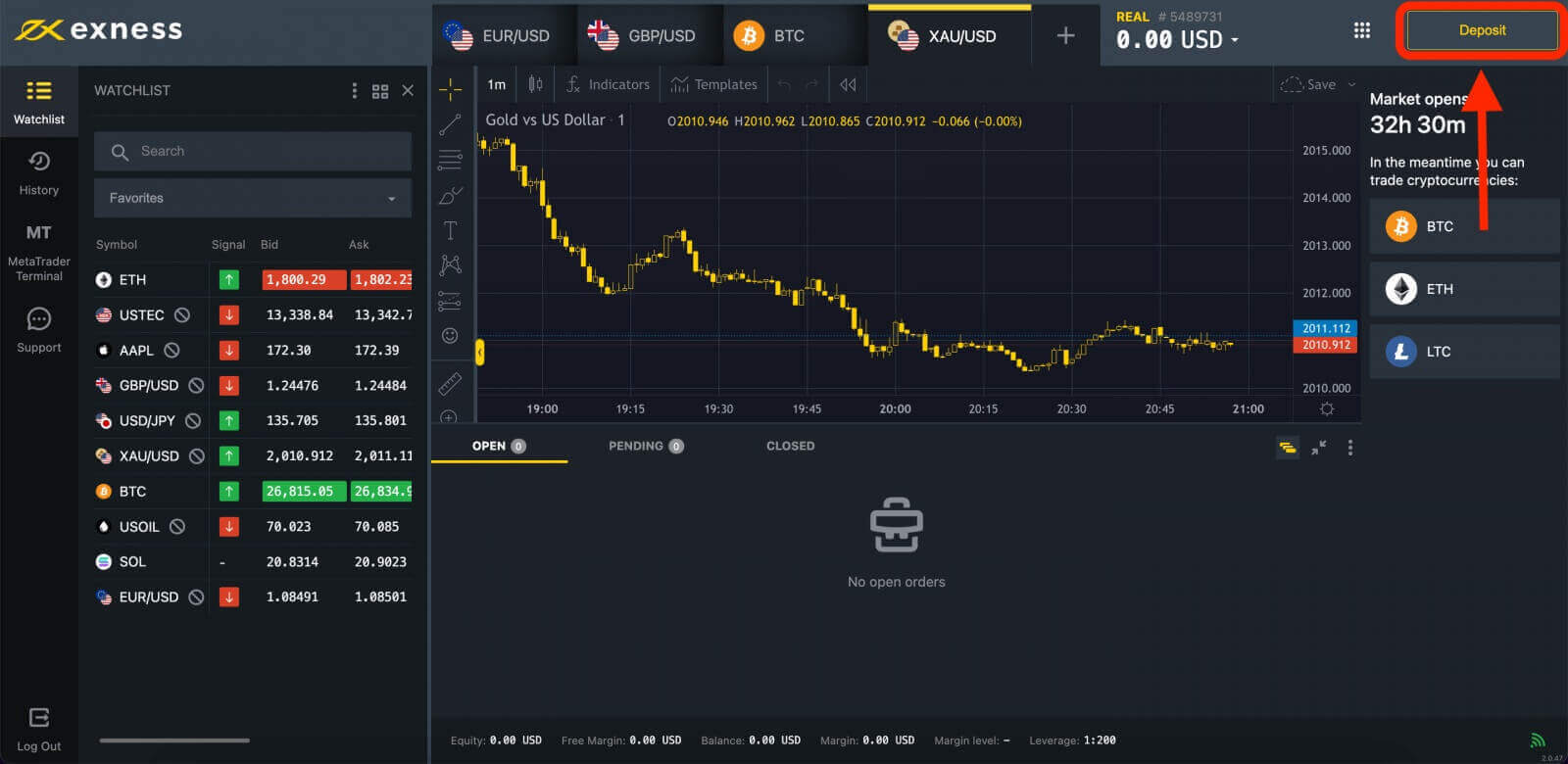
2. ជ្រើសរើសវិធីបង់ប្រាក់ដែលអ្នកពេញចិត្តពីបញ្ជីជម្រើសដែលមាន។ វិធីសាស្រ្តទូទាត់ដ៏ពេញនិយមមួយចំនួនគឺ Visa/Mastercard, Skrill, Neteller, Bitcoin និងការផ្ទេរប្រាក់តាមធនាគារក្នុងស្រុក។ 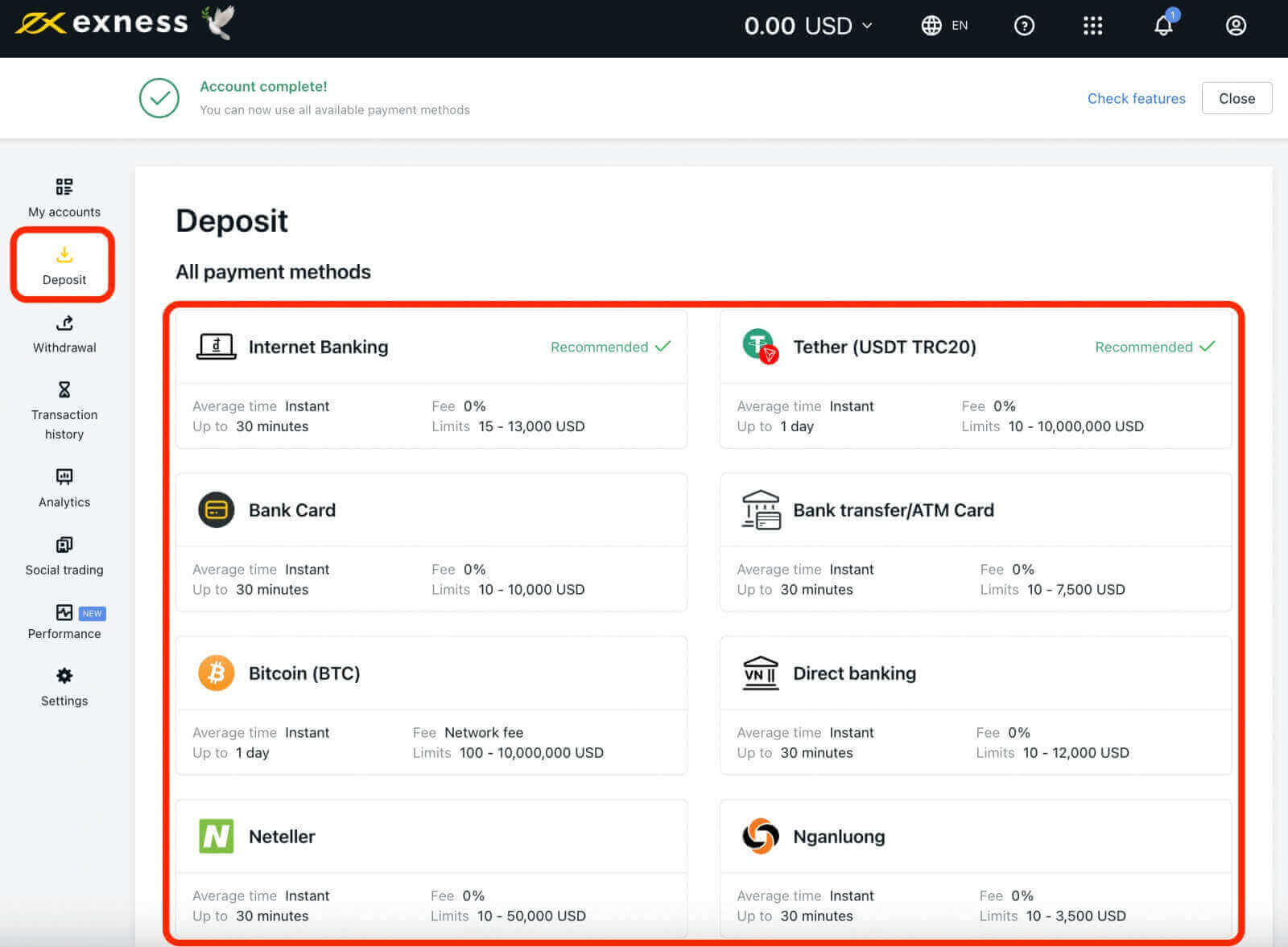
3. បំពេញទម្រង់ដាក់ប្រាក់៖ នៅពេលដែលអ្នកបានជ្រើសរើសវិធីដាក់ប្រាក់របស់អ្នកហើយ អ្នកនឹងត្រូវបំពេញទម្រង់ដាក់ប្រាក់ជាមួយនឹងព័ត៌មានដែលត្រូវការ ដូចជាឈ្មោះ លេខគណនី និងចំនួនទឹកប្រាក់ដែលអ្នកចង់ដាក់ប្រាក់។ 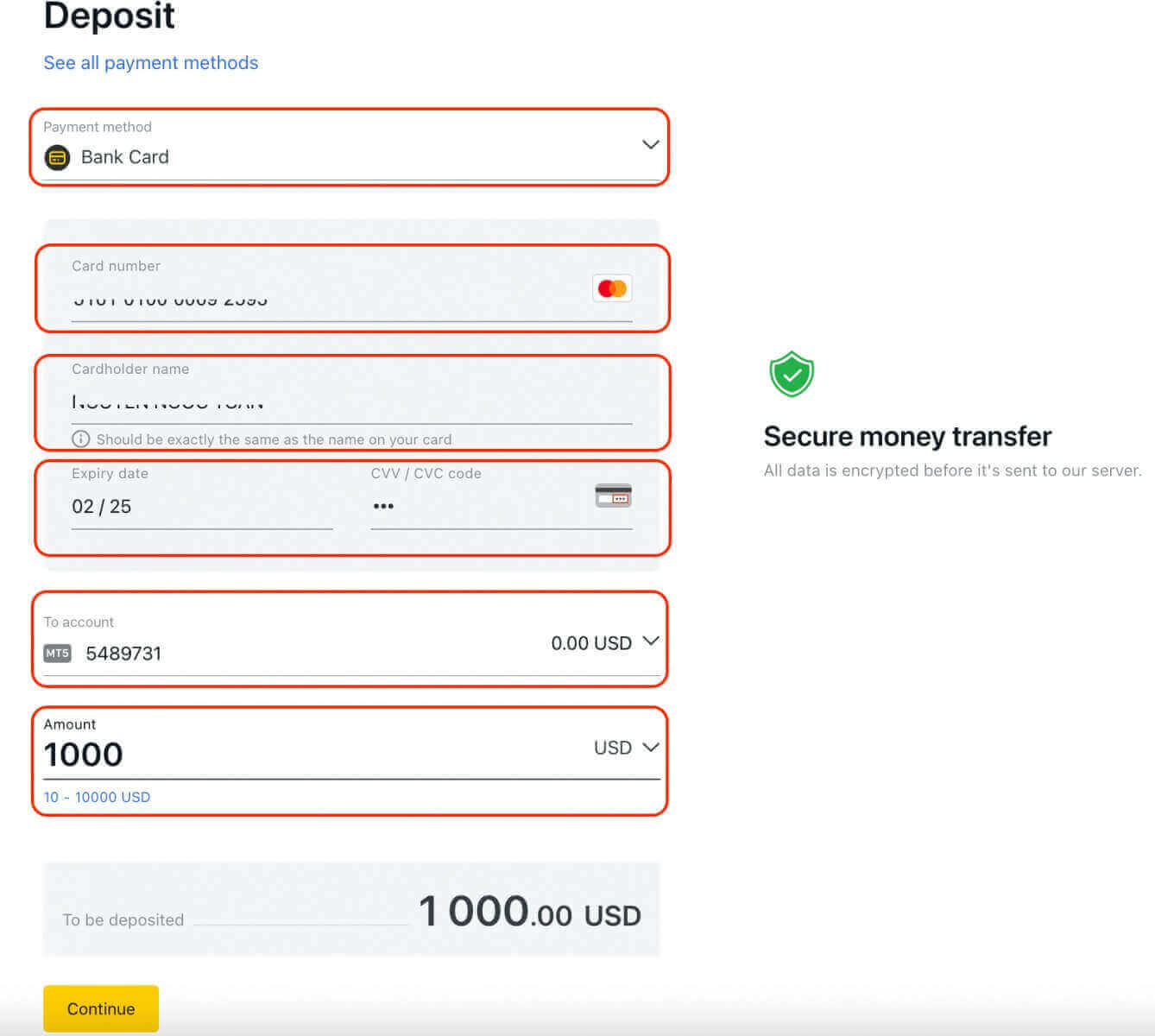
4. បញ្ជាក់ប្រាក់បញ្ញើរបស់អ្នក៖ នៅពេលដែលអ្នកបានបំពេញទម្រង់ដាក់ប្រាក់ អ្នកនឹងត្រូវបានជម្រុញឱ្យបញ្ជាក់ពីការដាក់ប្រាក់របស់អ្នក។ ពិនិត្យមើលឡើងវិញនូវព័ត៌មានទាំងអស់ដែលអ្នកបានបញ្ចូល ដើម្បីប្រាកដថាវាត្រឹមត្រូវ បន្ទាប់មកចុចប៊ូតុង "បញ្ជាក់"។ 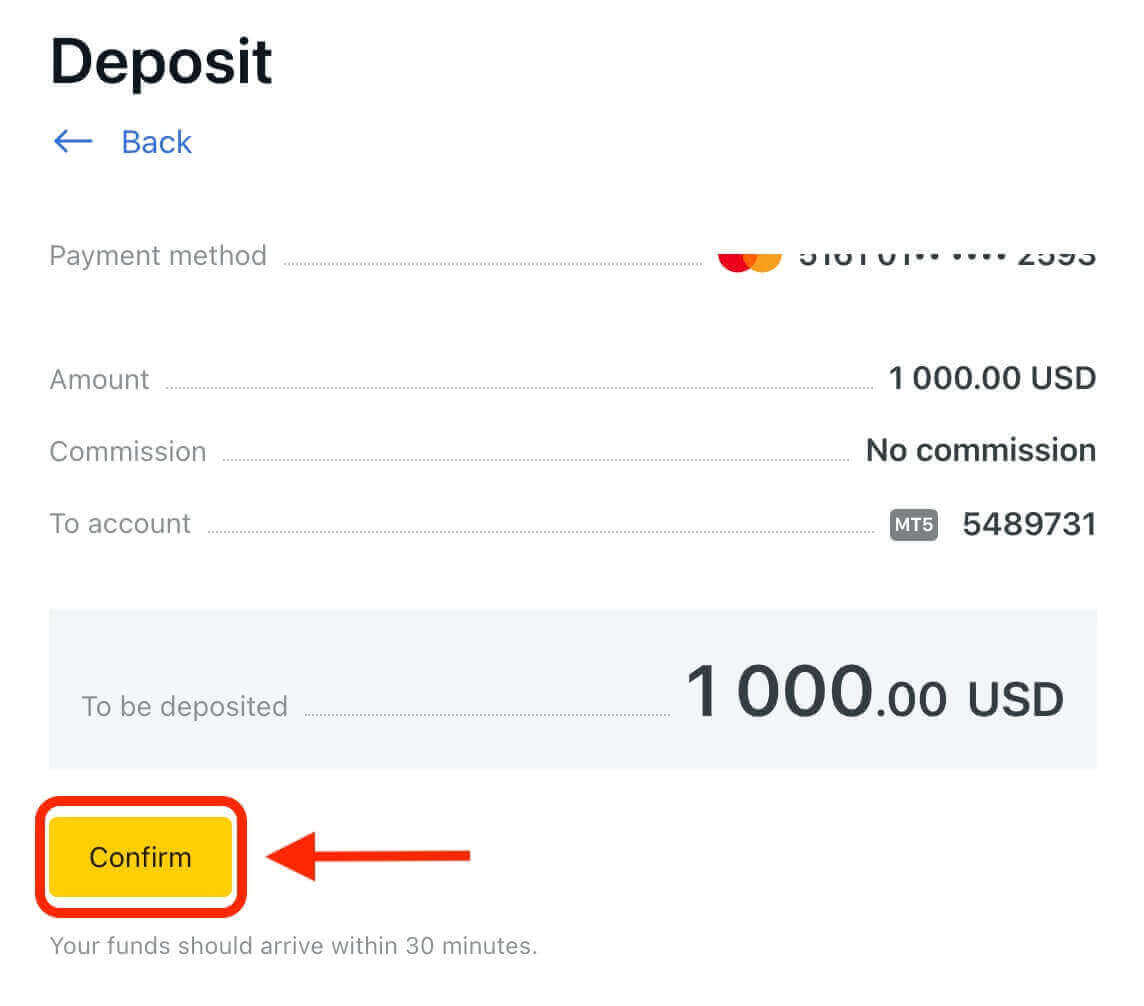
5. អនុវត្តតាមការណែនាំនៅលើអេក្រង់ដើម្បីបញ្ចប់ការទូទាត់របស់អ្នក។ អាស្រ័យលើវិធីបង់ប្រាក់ដែលអ្នកជ្រើសរើស អ្នកប្រហែលជាត្រូវបញ្ចូលព័ត៌មានបន្ថែមមួយចំនួន ឬបញ្ជាក់ការទូទាត់របស់អ្នកតាមរយៈសារ SMS ឬអ៊ីមែល។ 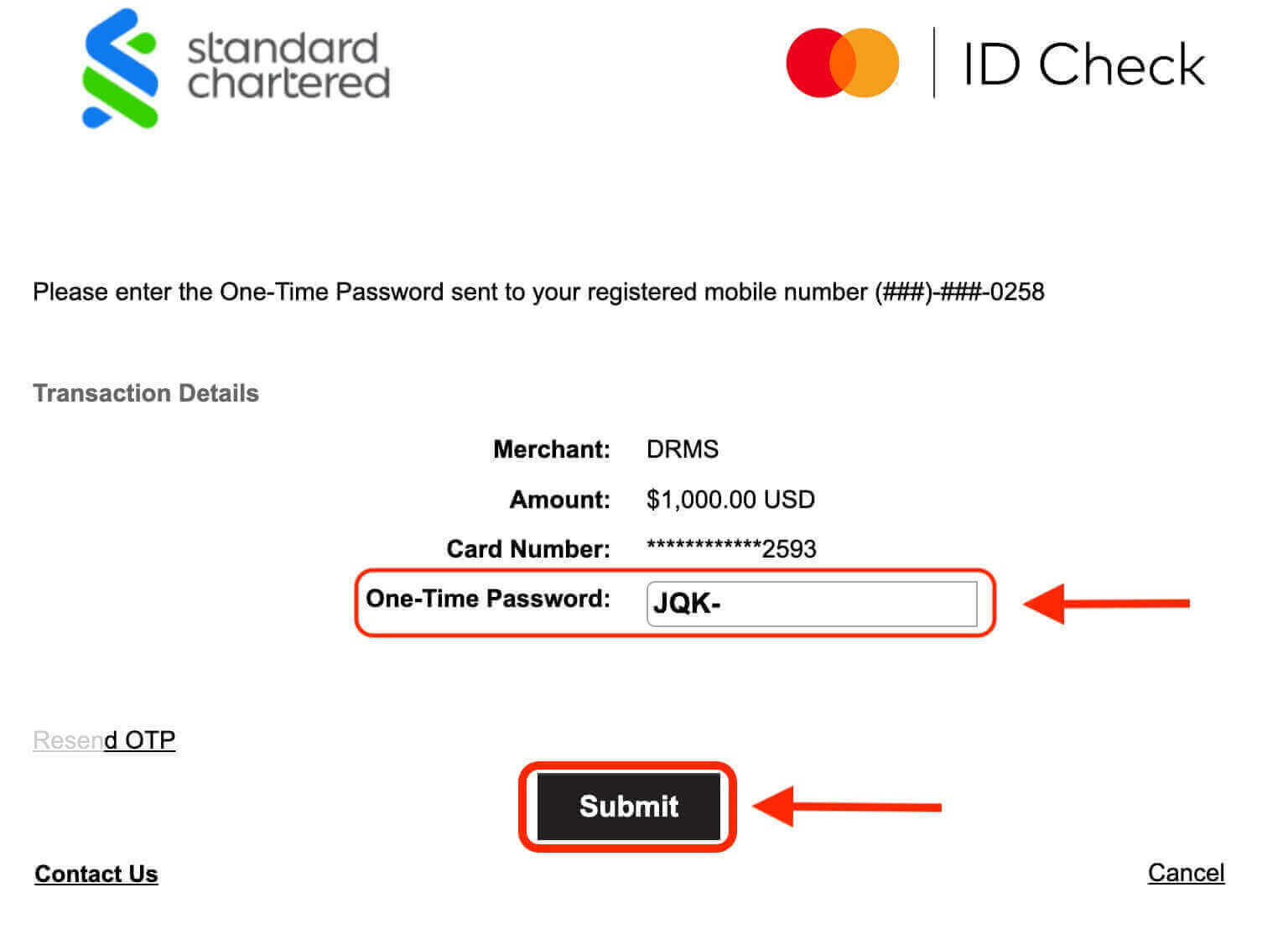
6. រង់ចាំការបង់ប្រាក់របស់អ្នកត្រូវបានដំណើរការ និងបញ្ចូលទៅក្នុងគណនីរបស់អ្នក។ ពេលវេលាដំណើរការអាចប្រែប្រួលអាស្រ័យលើវិធីបង់ប្រាក់ដែលអ្នកជ្រើសរើស។ វិធីបង់ប្រាក់មួយចំនួនគឺភ្លាមៗ ខណៈពេលដែលវិធីផ្សេងទៀតអាចចំណាយពេលច្រើនម៉ោង។
នោះហើយជាវា! អ្នកបានដាក់ប្រាក់ដោយជោគជ័យនៅលើ Exness ហើយអ្នកបានត្រៀមខ្លួនជាស្រេចដើម្បីចាប់ផ្ដើមការជួញដូរ។
តើចំនួនប្រាក់បញ្ញើអប្បបរមានៅលើ Exness គឺជាអ្វី?
ចំនួនប្រាក់បញ្ញើអប្បបរមានៅលើ Exness អាស្រ័យលើប្រភេទគណនីដែលអ្នកជ្រើសរើស និងរូបិយប័ណ្ណដែលអ្នកប្រើ។ ឧទាហរណ៍ ប្រសិនបើអ្នកជ្រើសរើសគណនីស្តង់ដារ ហើយប្រើ USD ជារូបិយប័ណ្ណរបស់អ្នក នោះចំនួនប្រាក់បញ្ញើអប្បបរមាគឺ $10។ ទោះយ៉ាងណាក៏ដោយ ប្រសិនបើអ្នកជ្រើសរើសគណនី Raw Spread ហើយប្រើ EUR ជារូបិយប័ណ្ណរបស់អ្នក នោះចំនួនប្រាក់បញ្ញើអប្បបរមាគឺ €200។ ដើម្បីមើលចំនួនប្រាក់បញ្ញើអប្បបរមាសម្រាប់ប្រភេទគណនី និងរូបិយប័ណ្ណនីមួយៗ សូមមើល អត្ថបទនេះ ។
តើថ្លៃសេវាអ្វីខ្លះសម្រាប់ការដាក់ប្រាក់លើ Exness?
Exness មិនគិតថ្លៃសេវាណាមួយសម្រាប់ការដាក់ប្រាក់នៅលើវេទិការបស់ខ្លួនទេ។ ទោះយ៉ាងណាក៏ដោយ វិធីសាស្ត្របង់ប្រាក់មួយចំនួនអាចគិតថ្លៃសេវាសម្រាប់សេវាកម្មរបស់ពួកគេ។ ឧទាហរណ៍ ប្រសិនបើអ្នកប្រើកាបូបអេឡិចត្រូនិក អ្នកអាចនឹងត្រូវបង់ថ្លៃសេវាពីអ្នកផ្តល់កាបូបអេឡិចត្រូនិក។
តើខ្ញុំអាចប្តូររូបិយប័ណ្ណរបស់ខ្ញុំនៅលើ Exness ដោយរបៀបណា?
អ្នកអាចប្តូរទៅរូបិយប័ណ្ណផ្សេងនៅលើ Exness ដោយបើកគណនីជួញដូរថ្មីក្នុងរូបិយប័ណ្ណនោះ។ គ្រាន់តែចូលទៅក្នុងគណនីរបស់អ្នកហើយចុចលើប៊ូតុង "បើកគណនីថ្មី" ដែលមានទីតាំងនៅជ្រុងខាងស្តាំខាងលើនៃអេក្រង់។ ពីទីនោះ អ្នកអាចជ្រើសរើសរូបិយប័ណ្ណដែលចង់បានពីជម្រើសផ្សេងៗដែលមានដូចជា USD, EUR, GBP, AUD និងច្រើនទៀត។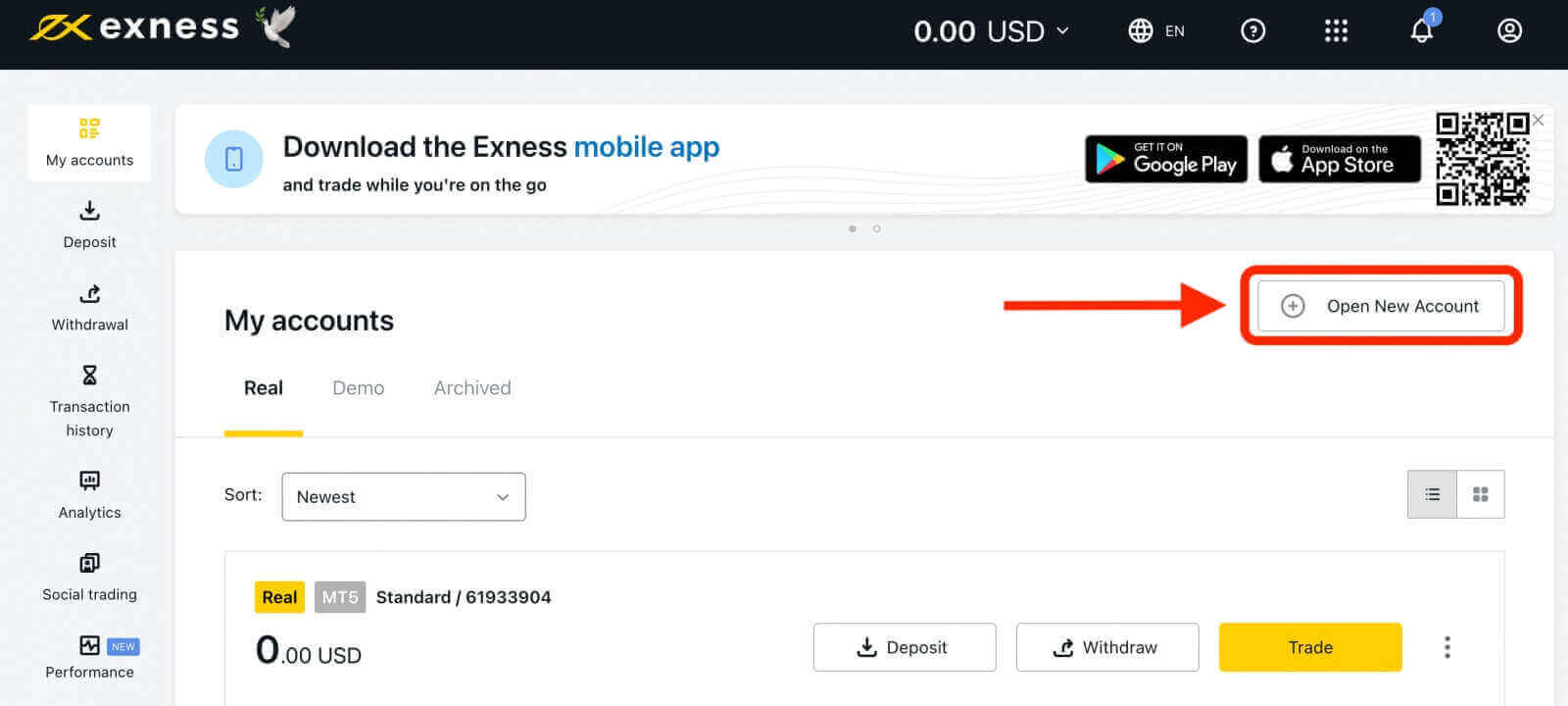
អត្ថប្រយោជន៍នៃការប្រើប្រាស់ Exness
មានអត្ថប្រយោជន៍ជាច្រើនក្នុងការប្រើប្រាស់ Exness ជាវេទិកាពាណិជ្ជកម្មរបស់អ្នក រួមមាន:
- សុវត្ថិភាព ៖ Exness ផ្តល់អាទិភាពដល់សុវត្ថិភាពរបស់អ្នកប្រើប្រាស់របស់ខ្លួន ដោយប្រើប្រាស់បច្ចេកវិទ្យាអ៊ីនគ្រីបកម្រិតខ្ពស់ ដើម្បីការពារព័ត៌មានផ្ទាល់ខ្លួន និងហិរញ្ញវត្ថុ។ លើសពីនេះ វេទិកានេះក៏ធានាផងដែរថា មូលនិធិអតិថិជនទាំងអស់ត្រូវបានរក្សាទុកក្នុងគណនីដាច់ដោយឡែក ដាច់ដោយឡែកពីមូលនិធិរបស់ក្រុមហ៊ុន ដើម្បីបង្កើនសុវត្ថិភាពបន្ថែមទៀត។
- ប្រភេទគណនីដែលអាចបត់បែនបាន៖ Exness ផ្តល់ជូននូវប្រភេទគណនីសំខាន់ៗចំនួនពីរ៖ ស្តង់ដារ និងវិជ្ជាជីវៈ។
- គណនីស្តង់ដារ គឺជាគណនីដែលមិនមានកម្រៃជើងសារដែលសំបូរទៅដោយលក្ខណៈពិសេសដែលសាកសមនឹងតម្រូវការរបស់ពាណិជ្ជករភាគច្រើន។ វាមានការរីករាលដាលទាបពី 0.3 pips និងអានុភាពខ្ពស់រហូតដល់ 1: គ្មានដែនកំណត់។
- គណនី Professional គឺជាគណនីដែលអាចបត់បែនបានដែលអនុញ្ញាតឱ្យអ្នកជ្រើសរើសរវាងគំរូរីករាលដាល គំរូរីករាលដាលសូន្យ និងគំរូកម្រៃជើងសារសូន្យ។ វាត្រូវបានរចនាឡើងសម្រាប់ពាណិជ្ជករដែលមានបទពិសោធន៍ scalpers និង algotraders ដែលចង់បង្កើនប្រសិទ្ធភាពតម្លៃជួញដូរ និងដំណើរការរបស់ពួកគេ។
- តម្លៃទាប៖ Exness ផ្តល់នូវការរីករាលដាលប្រកួតប្រជែង និងថ្លៃជួញដូរទាប។ លើសពីនេះទៅទៀត វេទិកានេះមានកេរ្តិ៍ឈ្មោះសម្រាប់តម្លាភាព និងយុត្តិធម៌ក្នុងការកំណត់តម្លៃរបស់វា ដោយមិនមានថ្លៃលាក់កំបាំង ឬកម្រៃជើងសារ ដែលធ្វើឱ្យវាក្លាយជាជម្រើសដ៏ទាក់ទាញសម្រាប់ពាណិជ្ជករគ្រប់កម្រិត។
- ឧបករណ៍ហិរញ្ញវត្ថុដ៏ធំទូលាយ៖ Exness ផ្តល់ជូននូវឧបករណ៍ហិរញ្ញវត្ថុជាច្រើន រួមទាំងឧបករណ៍ជាង 200 ដែលរួមមានការជួញដូរគូរូបិយប័ណ្ណ លោហធាតុ រូបិយប័ណ្ណគ្រីបតូ ភាគហ៊ុន សន្ទស្សន៍ និងថាមពល។
- វេទិកាងាយស្រួលប្រើ៖ Exness ផ្តល់នូវវេទិកាដែលងាយស្រួលប្រើដែលងាយស្រួលរុករក សូម្បីតែសម្រាប់អ្នកចាប់ផ្តើមដំបូងក៏ដោយ។
- ជម្រើសដាក់ប្រាក់ និងដកប្រាក់ច្រើន៖ Exness ផ្តល់ឱ្យពាណិជ្ជករនូវជម្រើសជាច្រើនក្នុងការដាក់ប្រាក់ និងដកប្រាក់ ដូចជាការផ្ទេរប្រាក់តាមធនាគារ ប័ណ្ណឥណទាន/ឥណពន្ធ ប្រព័ន្ធទូទាត់អេឡិចត្រូនិក និងរូបិយប័ណ្ណគ្រីបតូ។ នេះធ្វើឱ្យវាមានភាពងាយស្រួលសម្រាប់ពាណិជ្ជករក្នុងការដាក់ប្រាក់ និងដកប្រាក់យ៉ាងរហ័ស និងមានប្រសិទ្ធភាព។
- ជំនួយអតិថិជនដ៏ល្អ៖ Exness ផ្តល់ការគាំទ្រអតិថិជន 24/7 តាមរយៈការជជែកផ្ទាល់ ទូរស័ព្ទ អ៊ីមែល និងប្រព័ន្ធផ្សព្វផ្សាយសង្គម។ អ្នកអាចទាក់ទងក្រុមដែលរួសរាយរាក់ទាក់ និងវិជ្ជាជីវៈរបស់ពួកគេបានគ្រប់ពេលដែលអ្នកមានសំណួរ ឬបញ្ហាទាក់ទងនឹងគណនី ឬវេទិកាពាណិជ្ជកម្មរបស់អ្នក។ អ្នកក៏អាចស្វែងរកព័ត៌មាន និងធនធានដែលមានប្រយោជន៍នៅលើគេហទំព័ររបស់ពួកគេផងដែរ ដូចជា សំណួរដែលសួរញឹកញាប់ ការបង្រៀន សិក្ខាសាលាលើបណ្តាញ ការវិភាគទីផ្សារ និងការអប់រំអំពីការជួញដូរ។